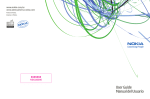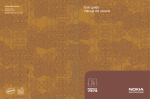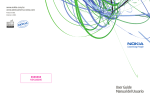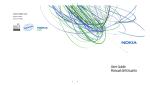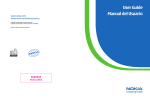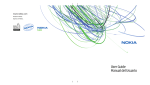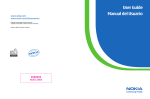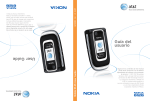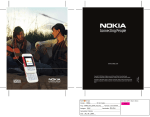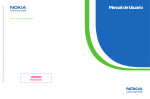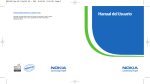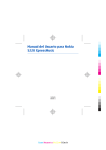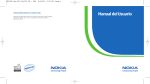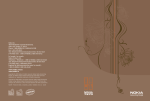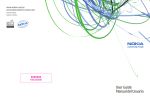Download Manual del Usuario para Nokia 6300
Transcript
Manual del Usuario para Nokia 6300 9253345 Edición 1 DECLARACIÓN DE CONFORMIDAD Por la presente, NOKIA CORPORATION declara que elRM-217/RM-222 producto se adapta a las condiciones dispuestas y otras provisiones relevantes de la Directiva 1999/5/EC. Existe una copia de la Declaración de Conformidad, en inglés, en la direcciónhttp://www.nokia.com/phones/declaration_of_conformity/. escrito por Nokia. Se prohíbe la duplicación, transferencia, distribución o almacenamiento parcial o de todo el contenido de este documento, en ninguna forma sin previo permiso Nokia, Nokia Connecting People, Nokia Care, Visual Radio y Navi son marcas comerciales o marcas registradas de Nokia Corporation. Nokia tune es una marca de sonido registrada de Nokia Corporation. Otros nombres de productos y compañías aquí mencionados pueden ser marcas registradas o marcas comerciales de sus respectivos propietarios. Número de patente de EE.UU. 5818437 y otras patentes pendientes. Software de ingreso de texto T9. Copyright © 1997-2006. Tegic Communications, Inc. Todos los derechos reservados. Se incluye el software de protocolo de seguridad o criptográfico RSA BSAFE de RSA Security. Java y todas las marcas Java son marcas comerciales o marcas registradas de Sun Microsystems, Inc. This product is licensed under the MPEG-4 Visual Patent Portfolio License (i) for personal and noncommercial use in connection with information which has been encoded in compliance with the MPEG-4 Visual Standard by a consumer engaged in a personal and noncommercial activity and (ii) for use in connection with MPEG-4 video provided by a licensed video provider. No license is granted or shall be implied for any other use. Additional information, including that related to promotional, internal, and commercial uses, may be obtained from MPEG LA, LLC. See http:// www.mpegla.com.Este producto está autorizado bajo la licencia en Cartera de Patentes Visual MPEG-4 (i) para uso personal y no comercial en relación con la información codificada de acuerdo con el Estándar Visual MPEG-4 por un consumidor que se dedica a una actividad personal y no comercial, y (ii) para uso en relación con el video MPEG-4 provisto por un proveedor autorizado de video. No se otorga ni se considera implícita licencia alguna para cualquier uso. Se puede obtener información adicional, incluso acerca de usos promocionales, internos y comerciales, en MPEG LA, LLC. Acceda a http:// www.mpegla.com. Nokia opera bajo un sistema de desarrollo continuo. Nokia se reserva el derecho de hacer cambios y mejoras en cualquier producto descrito en este manual sin previo aviso. EN LA EXTENSIÓN MÁXIMA PERMITIDA POR LA LEGISLACIÓN VIGENTE, BAJO NINGUNA CIRCUNSTANCIA NOKIA O SUS CEDENTES DE LICENCIAS SERÁN RESPONSABLES POR CUALQUIER PÉRDIDA DE DATOS, O GANANCIAS, O POR CUALQUIER OTRO DAÑO ESPECIAL, INCIDENTAL, CONSECUENTE O INDIRECTO QUE PUEDA DERIVAR DE DICHAS PÉRDIDAS. EL CONTENIDO DE ESTE DOCUMENTO ESTÁ PROVISTO “TAL CUAL”. A MENOS QUE LO SEA REQUERIDO POR LA LEGISLACIÓN APLICABLE, NO SE EMITE NINGUNA OTRA GARANTÍA, DE NINGÚN TIPO, SEA EXPRESA O IMPLÍCITA, INCLUYENDO, PERO SIN LIMITARSE A GARANTÍAS IMPLÍCITAS DE MERCADEO Y DE CAPACIDAD PARA UN PROPÓSITO PARTICULAR, EN CUANTO LA PRECISIÓN Y FIABILIDAD O CONTENIDO DE ESTE DOCUMENTO. NOKIA SE RESERVA EL DERECHO DE REVISAR ESTE DOCUMENTO O DESCONTINUAR SU USO EN CUALQUIER MOMENTO SIN PREVIO AVISO. La disponibilidad de productos específicos, y de las aplicaciones para dichos productos, pueden variar de una región a otra. Comuníquese con su distribuidor Nokia para obtener información acerca de los detalles de los productos, su disponibilidad y opciones de idiomas. The availability of some features may vary by region. Please contact your operator for more details. Control de exportaciones Este dispositivo podría contener bienes, tecnología o software sujetos a leyes y regulaciones de los Estados Unidos y otros países. Se prohíbe su desvío contraveniendo las leyes. © 2007 Nokia. Todos los derechos reservados. Visite www.nokia.com/support para obtener la última versión de este manual, contactos, información y servicios adicionales, y también para descargar PC Suite y otros software. Consulte el centro de servicio más cercano y configure su teléfono. AVISO FCC/INDUSTRIA CANADIENSE Su dispositivo puede causar interferencias radioeléctricas y televisivas (por ejemplo, cuando se utilice el dispositivo muy próximo a equipos receptores electrónicos). La FCC/Industria Canadiense puede exigirle que deje de usar su teléfono si tales interferencias no se pueden eliminar. Si necesita ayuda, comuníquese con su centro de servicio local. Este dispositivo es compatible con la sección 15 de los reglamentos de la FCC. El funcionamiento de este dispositivo está sujeto a las siguientes condiciones: (1) este dispositivo no debe causar interferencia perjudicial, y (2) este dispositivo debe aceptar cualquier interferencia recibida, incluso interferencia que pueda causar un funcionamiento no deseado. Cualquier cambio o modificación que no haya sido expresamente aprobado por Nokia puede anular la autoridad del usuario para operar este equipo. 9253345/Edición 1 Contenido Para su seguridad............................................................5 Instalar la tarjeta SIM y la batería.........................................................8 Insertar una tarjeta microSD..................................................................9 Retirar la tarjeta microSD........................................................................9 Cargar la batería.........................................................................................9 Encender y apagar el dispositivo..........................................................9 Antena.........................................................................................................10 Auricular.....................................................................................................10 Correa..........................................................................................................10 Mensajes flash...........................................................................................17 Escribir un mensaje flash...................................................................17 Leer y contestar un mensaje flash..................................................17 Mensajería de audio Nokia Xpress.....................................................17 Crear un mensaje..................................................................................17 Escuchar un mensaje...........................................................................17 Memoria llena...........................................................................................17 Carpetas......................................................................................................17 Aplicación de e-mail...............................................................................18 Asistente de configuración................................................................18 Escribir y enviar un e-mail.................................................................18 Descargar un e-mail.............................................................................18 Leer y responder un e-mail...............................................................19 Carpetas de e-mail...............................................................................19 Filtro de spam........................................................................................19 Mensajes instantáneos..........................................................................19 Acceso......................................................................................................19 Conectarse..............................................................................................19 Sesiones...................................................................................................19 Aceptar o rechazar una invitación..................................................20 Leer un mensaje instantáneo...........................................................20 Participar en una conversación.......................................................20 Agregar contactos MI..........................................................................20 Bloquear o desbloquear mensajes.................................................20 Grupos......................................................................................................20 Mensajes de voz.......................................................................................21 Mensajes de información......................................................................21 Comandos de servicio............................................................................21 Eliminar mensajes...................................................................................21 Mensajes SIM.............................................................................................21 Configuraciones de mensajes..............................................................21 Configuraciones generales................................................................21 Mensajes de texto................................................................................21 Mensajes multimedia..........................................................................22 Mensajes de e-mail..............................................................................22 3. Su dispositivo.............................................................10 8. Contactos....................................................................22 Acerca de su dispositivo.................................................5 Servicios de red................................................................6 Memoria compartida......................................................6 Accesorios..........................................................................6 1. Información general...................................................7 Códigos de acceso......................................................................................7 Código de seguridad..............................................................................7 Códigos PIN...............................................................................................7 Códigos PUK..............................................................................................7 Contraseña de restricción.....................................................................7 Servicio de ajustes de configuración...................................................7 Descargar contenido.................................................................................7 Actualizaciones de software...................................................................7 Soporte de Nokia........................................................................................8 Información de soporte........................................................................8 Servicio de ajustes de configuración................................................8 Nokia PC Suite..........................................................................................8 Servicio de atención al cliente............................................................8 Mantenimiento........................................................................................8 2. Inicio..............................................................................8 Teclas y partes..........................................................................................10 Modo espera..............................................................................................11 Pantalla....................................................................................................11 Ahorro de energía................................................................................11 Espera activa..........................................................................................11 Accesos directos en el modo espera..............................................11 Indicadores.............................................................................................11 Modo de vuelo..........................................................................................12 Bloqueo del teclado (Bloqueo de teclas)..........................................12 Funciones sin una tarjeta SIM..............................................................13 4. Funciones de llamada..............................................13 Realizar una llamada..............................................................................13 Marcación de números.......................................................................13 Accesos directos para marcación....................................................13 Marcación por voz mejorada............................................................13 Contestar o rechazar una llamada.....................................................13 Opciones durante una llamada...........................................................14 5. Escribir texto..............................................................14 Modos de texto.........................................................................................14 Ingreso de texto tradicional.................................................................14 Ingreso de texto predictivo..................................................................14 6. Explorar los menús...................................................15 7. Mensajería..................................................................15 Mensajes de texto....................................................................................15 Escribir y enviar un mensaje de texto............................................15 Leer y contestar un mensaje de texto...........................................15 Mensajes multimedia.............................................................................16 Escribir y enviar un mensaje multimedia.....................................16 Escribir y enviar un mensaje multimedia plus............................16 Leer y contestar un mensaje multimedia.....................................16 Proceso de envío de mensajes............................................................16 Tarjetas postales......................................................................................17 Guardar nombres y números de teléfono........................................22 Guardar detalles.......................................................................................23 Configuraciones........................................................................................23 Grupos.........................................................................................................23 Buscar un contacto..................................................................................23 Copiar o mover contactos.....................................................................23 Editar detalles de contactos.................................................................23 Eliminar contactos...................................................................................23 Sincronizar todo.......................................................................................24 Tarjetas de negocios...............................................................................24 Accesos directos para marcación........................................................24 Números de información, números de servicio y mis números.....................................................................................................24 9. Registro y posición ..................................................24 Registro.......................................................................................................24 Posición.......................................................................................................24 10. Configuraciones......................................................25 Perfiles........................................................................................................25 Temas..........................................................................................................25 Tonos...........................................................................................................25 Pantalla.......................................................................................................25 Hora y fecha...............................................................................................25 Mis accesos directos................................................................................26 Tecla de selección izquierda.............................................................26 Tecla de selección derecha................................................................26 Tecla de navegación............................................................................26 Comandos de voz.................................................................................26 Bluetooth....................................................................................................26 Tecnología inalámbrica Bluetooth.................................................26 Configurar una conexión Bluetooth...............................................27 Paquete de datos.....................................................................................27 Transferencia de datos..........................................................................27 Lista de contactos de transferencia................................................27 Transferencia de datos con un dispositivo compatible...........28 Contenido Sincronizar desde una PC...................................................................28 Sincronizar desde un servidor..........................................................28 Cable de datos USB..................................................................................28 Llamada......................................................................................................28 Teléfono......................................................................................................28 Accesorios..................................................................................................29 Configuración............................................................................................29 Seguridad...................................................................................................29 Actualizaciones de software por aire................................................30 Configuraciones de actualización de software...........................30 Solicitar una actualización de software........................................30 Instalar una actualización de software.........................................30 Restaurar configuraciones de fábrica...............................................30 11. El menú Operador...................................................30 12. Galería.......................................................................31 Carpetas y archivos.................................................................................31 Imprimir imágenes.................................................................................31 Tarjeta de memoria................................................................................31 Formatear la tarjeta de memoria....................................................31 Bloquear la tarjeta de memoria......................................................31 Verificar el consumo de memoria...................................................31 13. Multimedia...............................................................32 Cámara y video.........................................................................................32 Tomar una imagen..............................................................................32 Grabar un videoclip..............................................................................32 Opciones de cámara y video.............................................................32 Reproductor multimedia.......................................................................32 Reproductor de música..........................................................................33 Reproducir pistas de música.............................................................33 Opciones del reproductor de música.............................................33 Radio............................................................................................................33 Guardar frecuencias de radio...........................................................33 Escuchar la radio...................................................................................34 Grabadora de voz.....................................................................................34 Ecualizador................................................................................................34 Ampliación estéreo.................................................................................34 14. Comunicación instantánea (PTT).........................35 Canales de PTT..........................................................................................35 Tipos de canales de PTT.....................................................................35 Crear un canal........................................................................................35 Activar y desactivar PTT.........................................................................35 Realizar y recibir una llamada PTT.....................................................35 Realizar una llamada a un canal......................................................35 Realizar una llamada individual......................................................35 Realizar una llamada PTT a destinatarios múltiples.................36 Recibir una llamada PTT.....................................................................36 Solicitudes de devolución de llamada..............................................36 Enviar una solicitud de devolución de llamada..........................36 Contestar una solicitud de devolución de llamada...................36 Agregar un contacto individual..........................................................36 Configuraciones PTT...............................................................................36 Ajustes de configuración.......................................................................37 15. Organizador.............................................................37 Alarma.........................................................................................................37 Programar la alarma...........................................................................37 Detener la alarma.................................................................................37 Agenda........................................................................................................37 Crear una nota de agenda.................................................................37 Alarma de nota......................................................................................37 Lista de tareas...........................................................................................37 Notas............................................................................................................38 Calculadora................................................................................................38 Temporizadores.......................................................................................38 Cronómetro................................................................................................38 16. Aplicaciones.............................................................39 Iniciar un juego........................................................................................39 Iniciar una aplicación.............................................................................39 Opciones de aplicaciones......................................................................39 Descargar una aplicación......................................................................39 17. Web............................................................................39 Configurar el explorador.......................................................................39 Conectarse a un servicio........................................................................40 Explorar páginas......................................................................................40 Explorar con teclas del teléfono......................................................40 Llamada directa....................................................................................40 Favoritos.....................................................................................................40 Configuraciones de apariencia............................................................40 Configuraciones de seguridad.............................................................41 Cookies.....................................................................................................41 Scripts en conexión segura...............................................................41 Configuraciones de descarga...............................................................41 Buzón de servicio.....................................................................................41 Acceso al buzón de servicio...............................................................41 Configuración del buzón de servicio..............................................41 Memoria caché.........................................................................................41 Seguridad del explorador.....................................................................42 Módulo de seguridad..........................................................................42 Certificados.............................................................................................42 Firma digital...........................................................................................42 18. Servicios SIM.............................................................42 19. Conectividad de PC..................................................43 Nokia PC Suite...........................................................................................43 Paquete de datos, HSCSD y CSD............................................................43 Bluetooth....................................................................................................43 Aplicaciones para la comunicación de datos..................................43 20. Batería.......................................................................43 Información sobre las baterías...........................................................43 Normas de autenticación de baterías Nokia...................................44 Autenticación del holograma...........................................................44 ¿Qué ocurre si la batería no es auténtica?...................................44 Cuidado y mantenimiento...........................................45 Información adicional de seguridad.........................45 Niños pequeños.......................................................................................45 Entorno operativo...................................................................................45 Dispositivos médicos..............................................................................45 Dispositivos médicos implantados.................................................46 Auxiliares auditivos.............................................................................46 Vehículos....................................................................................................46 Zonas potencialmente explosivas......................................................46 Llamadas de emergencia......................................................................46 INFORMACIÓN DE CERTIFICADO (SAR)..................................................47 Índice...............................................................................48 Para su seguridad Lea estas sencillas normas. El incumplimiento de ellas puede ser peligroso o ilegal. Lea el manual del usuario completo para obtener el máximo de información. ENCIENDA EL TELÉFONO EN FORMA SEGURA No encienda el dispositivo donde el uso de teléfonos móviles esté prohibido o pueda causar interferencia o peligro. LA SEGURIDAD VIAL ANTE TODO Obedezca todas las leyes locales. Mantenga siempre las manos libres para maniobrar el vehículo mientras conduce. Su prioridad cuando conduce debe ser la seguridad vial. INTERFERENCIAS Todos los dispositivos móviles pueden ser susceptibles a interferencias que pueden afectar a su rendimiento. APAGUE EL TELÉFONO EN LOS HOSPITALES Respete todas las restricciones existentes. Apague el dispositivo cuando se encuentre cerca de equipo médico. APAGUE EL TELÉFONO EN LOS AVIONES Respete todas las restricciones existentes. Los dispositivos móviles pueden causar interferencias en los aviones. APAGUE EL TELÉFONO CUANDO CARGUE COMBUSTIBLE No utilice el dispositivo en las estaciones de servicio. Tampoco cerca de combustibles ni de elementos químicos. APAGUE EL TELÉFONO CERCA DE DONDE SE REALIZAN EXPLOSIONES Respete todas las restricciones existentes. No utilice su dispositivo donde se estén realizando explosiones. ÚSELO CORRECTAMENTE Use el dispositivo sólo en la posición normal como se explica en la documentación del producto. Evite el contacto innecesario con la antena. SERVICIO TÉCNICO CALIFICADO Sólo personal de servicio técnico calificado puede instalar o reparar este producto. ACCESORIOS Y BATERÍAS Utilice sólo baterías y accesorios aprobados. No conecte productos incompatibles. RESISTENCIA AL AGUA Su teléfono no es resistente al agua. Manténgalo seco. COPIAS DE SEGURIDAD Acuérdese de hacer copias de seguridad o llevar un registro por escrito de toda la información importante que guarda en su dispositivo. CONEXIÓN CON OTROS DISPOSITIVOS Antes de conectar el teléfono con otro dispositivo, lea el manual del usuario para informarse de las instrucciones detalladas de seguridad. No conecte productos incompatibles. EMERGENCY CALLS Ensure the phone function of the device is switched on and in service. Press the end key as many times as needed to clear the display and return to the standby mode. Enter the emergency number, then press the call key. Give your location. Do not end the call until given permission to do so. Acerca de su dispositivo Los dispositivos móviles con los designadores de tipo RM-217 y RM-222 descritos en este manual están aprobados para su uso en las siguientes redes: • redes GSM 900, 1800 y 1900 (RM-217) • redes GSM 850, 1800 y 1900 (RM-222) El designador de tipo de su dispositivo se indica en una etiqueta en el compartimiento de batería. Cuando use las funciones de este dispositivo, obedezca todas las leyes y respete la privacidad y todos los derechos legítimos de los demás, incluyendo la protección de los derechos de propiedad intelectual. © 2007 Nokia. Todos los derechos reservados. 5 Servicios de red La protección de los derechos de propiedad intelectual puede impedir la copia, modificación, trasferencia o desvío de imágenes, música (incluyendo tonos de timbre) y otros contenidos. Advertencia: Para usar cualquier función de este dispositivo, excepto la alarma, es necesario que el teléfono esté encendido. No encienda el dispositivo móvil cuando su uso pueda causar interferencia o situación de peligro. Servicios de red Para usar el teléfono se debe estar suscrito con un proveedor de servicios móviles. Muchas de las funciones de este dispositivo dependen de funciones de red especiales. Estas funciones no están disponibles en todas las redes; puede que tenga que hacer arreglos específicos con su proveedor de servicios antes de utilizar los servicios de red. Su proveedor de servicios podrá darle instrucciones adicionales acerca de su utilización y cualquier información de los cargos aplicables. Algunas redes pueden tener limitaciones que afecten el uso de los servicios de red. Por ejemplo, puede que algunas redes no admitan todos los servicios y caracteres que dependen del idioma. Su proveedor de servicios puede haber pedido que ciertas funciones de su dispositivo sean inhabilitadas o no activadas. De ser así, éstas no aparecerán en el menú. Es posible que su dispositivo también tenga una configuración especial, como cambios en nombres de menús, orden del menú e iconos. Comuníquese con su proveedor de servicios para obtener información. Este dispositivo admite los protocolos WAP 2.0 (HTTP y SSL) que se ejecutan en los protocolos TCP/IP. Algunas funciones de este dispositivo, como mensajería multimedia (MMS), aplicación de e-mail, mensajería instantánea, sincronización remota y descarga de contenido usando el explorador o MMS, requieren soporte de red para estas tecnologías. Memoria compartida Las siguientes funciones de este dispositivo pueden compartir memoria: galería, contactos, mensajes de texto, mensajes multimedia y mensajes instantáneos, e-mail, agenda, notas de tareas, juegos y aplicaciones Java™ y la aplicación de notas. El uso de una o más de estas funciones puede reducir la memoria disponible para las demás funciones que compartan la memoria. Es posible que su dispositivo muestre un mensaje para avisar que la memoria está llena cuando se esté intentando usar una función de memoria compartida. En este caso, antes de continuar, elimine alguna información o entradas almacenadas en las funciones de memoria compartida. Accesorios Normas prácticas acerca de los accesorios • Mantenga todos los accesorios fuera del alcance de los niños. • Cuando desconecte el cordón eléctrico de cualquier accesorio, sujete y tire del enchufe, no del cable. • Verifique con regularidad que los accesorios instalados en un vehículo estén bien montados y funcionen correctamente. • Sólo personal calificado debe instalar accesorios complejos para automóvil. © 2007 Nokia. Todos los derechos reservados. 6 1. Información general Códigos de acceso Código de seguridad El código de seguridad (de cinco a diez dígitos) le ayuda a evitar el uso no autorizado de su teléfono. El código preconfigurado es 12345. Puede cambiar el código y configurar el teléfono para que solicite el código. Consulte "Seguridad", pág. 29. Códigos PIN El código de número de identificación personal (PIN) y el código de número de identificación personal universal (UPIN) (de cuatro a ocho dígitos) ayudan a proteger su tarjeta SIM contra su uso no autorizado. Consulte "Seguridad", pág. 29. El código PIN2 (de cuatro a ocho dígitos) se puede proporcionar con la tarjeta SIM y es necesario para algunas funciones. El PIN de módulo es necesario para acceder a la información en el módulo de seguridad. Consulte "Módulo de seguridad", pág. 42. El PIN de firma es necesario para la firma digital. Consulte "Firma digital", pág. 42. Códigos PUK El código de clave de desbloqueo personal (PUK) y el código de clave de desbloqueo universal personal (UPUK) (de ocho dígitos) son necesarios para cambiar un código PIN y UPIN bloqueado respectivamente. El código PUK2 (de ocho dígitos) es necesario para cambiar un código PIN2 bloqueado. Si los códigos no se proporcionan con la tarjeta SIM, comuníquese con su proveedor de servicios. Contraseña de restricción Para usar la función Restricción llamadas, se necesita la contraseña de restricción (de cuatro dígitos). Consulte "Seguridad", pág. 29. Servicio de ajustes de configuración Para utilizar algunos de los servicios de red, como servicios de Internet móvil, mensajes MMS, mensajería de voz Nokia Xpress o sincronización con el servidor de Internet remoto, su dispositivo necesita los ajustes de configuración correctos. Para obtener más información sobre disponibilidad, comuníquese con su proveedor de servicios, el distribuidor Nokia autorizado más cercano o visite el área de soporte en el sitio Web de Nokia. Consulte "Soporte de Nokia", pág. 8. Cuando recibe las configuraciones como un mensaje de configuración y las configuraciones no se guardan y activan automáticamente, Ajustes de configuración recibidos aparece en la pantalla. Para guardar las configuraciones, seleccione Mostrar > Guardar. Si es necesario, ingrese el código PIN que le proporcionó el proveedor de servicios. Para eliminar las configuraciones recibidas, seleccione Salir o Mostrar > Descartar. Descargar contenido Es posible que pueda descargar nuevo contenido (por ejemplo, temas) en el teléfono (servicio de red). Importante: Use solamente servicios fiables y que ofrecen niveles adecuados de seguridad y protección contra software perjudicial. Para obtener más información sobre la disponibilidad de diferentes servicios, precios y tarifas, comuníquese con su proveedor de servicios. Actualizaciones de software Nokia puede producir actualizaciones de software que pueden ofrecer nuevas funciones, funciones mejoradas o un mejor rendimiento. Puede solicitar estas actualizaciones mediante la aplicación Nokia Software Updater PC. Para actualizar el software del dispositivo, debe tener la aplicación Nokia Software Updater y una PC compatible con el sistema operativo Microsoft Windows 2000 o XP, acceso a Internet de banda ancha y un cable de datos compatible para conectar su dispositivo a la PC. Para obtener información y descargar la aplicación Nokia Software Updater, acceda a www.nokia.com/softwareupdate o a su sitio Web de Nokia local. Si su red admite actualizaciones de software por aire, también puede solicitar actualizaciones mediante el dispositivo. Consulte "Actualizaciones de software por aire", pág. 30. © 2007 Nokia. Todos los derechos reservados. 7 Inicio La descarga de actualizaciones de software puede implicar la transmisión de grandes volúmenes de datos a través de su proveedor de servicios. Comuníquese con su proveedor para obtener información acerca de los costes de transmisión de datos. Asegúrese de que la batería del dispositivo tenga suficiente carga o conecte el cargador antes de iniciar la actualización. Importante: Use solamente servicios fiables y que ofrecen niveles adecuados de seguridad y protección contra software perjudicial. Soporte de Nokia Puede obtener información detallada adicional en los Servicios Nokia Care y el folleto Condiciones de garantía. Información de soporte Visite www.latinoamerica.nokia.com/soporte o su sitio Web de Nokia local, para obtener la versión más reciente de este manual, así como información adicional, descargas y demás servicios relacionados a su producto Nokia. Servicio de ajustes de configuración También puede descargar ajustes de configuración gratuitos como MMS, GPRS, e-mail y otros servicios para su modelo de dispositivo en www.latinoamerica.nokia.com/soporte. Nokia PC Suite Puede encontrar información acerca de PC Suite e información relacionada en el sitio Web de Nokia en www.latinoamerica.nokia.com/pcsuite. Para determinar las funciones que PC Suite ofrece para su dispositivo, consulte la lista de compatibilidad de PC Suite en el sitio Web de Nokia www.latinoamerica.nokia.com/soporte. Servicio de atención al cliente Si necesita comunicarse con el servicio de atención al cliente, consulte la lista de centros de atención Nokia Care locales en www.latinoamerica.nokia.com/contactenos. Mantenimiento Para servicios de mantenimiento, comuníquese con su centro de servicio Nokia más cercano en www.latinoamerica.nokia.com/ centrosdeservicio. 2. Inicio Instalar la tarjeta SIM y la batería Siempre apague el dispositivo y desconecte el cargador antes de retirar la batería. Para obtener información de la disponibilidad y uso de los servicios de la tarjeta SIM, comuníquese con el proveedor de su tarjeta SIM. Puede ser el proveedor de servicios u otro proveedor. Este dispositivo está diseñado para su uso con la batería BL-4C. Utilice siempre baterías originales Nokia. Consulte "Normas de autenticación de baterías Nokia", pág. 44. La tarjeta SIM y sus contactos pueden dañarse fácilmente, al rayarse o doblarse, así que tenga cuidado al instalar o retirar la tarjeta SIM. 1. Para retirar la cubierta posterior del dispositivo, presione y deslice la cubierta (1). Retire la batería como se muestra (2). 2. Abra el soporte de la tarjeta SIM (3). Inserte la tarjeta SIM con los contactos dorados hacia abajo en el soporte (4). Cierre el soporte de la tarjeta SIM (5). 3. Observe los contactos de la batería (6) e inserte la batería (7). Deslice la cubierta posterior en su sitio (8). © 2007 Nokia. Todos los derechos reservados. 8 Inicio Insertar una tarjeta microSD Utilice este dispositivo sólo con las tarjetas microSD compatibles y aprobadas por Nokia. Nokia utiliza tarjetas de memoria estándar de mercado aprobadas, pero algunas marcas no son completamente admitidas con este dispositivo. Tarjetas incompatibles pueden dañar la tarjeta y el dispositivo, además de corromper los datos almacenados en ella. 1. Retire la cubierta posterior del dispositivo. 2. Inserte la tarjeta en la ranura para tarjetas microSD con los contactos hacia abajo y presiónela hasta que encaje en su sitio. 3. Cierre la cubierta posterior del dispositivo. Retirar la tarjeta microSD Importante: No retire la tarjeta de memoria en el medio de una operación al acceder la tarjeta. Si retira la tarjeta durante la operación, se puede dañar la tarjeta de memoria y el dispositivo, además de corromper los datos almacenados en ella. Puede retirar o volver a poner la tarjeta microSD durante la operación del teléfono sin apagar el dispositivo. 1. Asegúrese de que no haya ninguna aplicación que esté accediendo a la tarjeta de memoria microSD. 2. Retire la cubierta posterior del dispositivo. 3. Presione ligeramente la tarjeta microSD para liberarla. 4. Retire la tarjeta microSD de la ranura. Cargar la batería Verifique el modelo de cualquier cargador antes de usarlo con su dispositivo. Este dispositivo está diseñado para su uso con un cargador AC-3 o AC-4. Advertencia: Utilice sólo baterías, cargadores y accesorios aprobados por Nokia para este modelo particular de teléfono. El uso de otros tipos de accesorios puede anular toda aprobación o garantía aplicables y podría resultar peligroso. Comuníquese con su distribuidor para obtener información acerca de la disponibilidad de accesorios aprobados. Cuando desconecte el cable de alimentación de cualquier accesorio, sujételo y tírelo del enchufe, no del cable. 1. Conecte el cargador a un enchufe de pared. 2. Conecte el cable del cargador al puerto de salida en la base del dispositivo. Si la batería está completamente descargada, podrían pasar unos pocos minutos antes de que el indicador de carga aparezca en la pantalla o antes de poder hacer alguna llamada. El tiempo de carga depende del cargador que use. Por ejemplo, cargar una batería BL-4C con el cargador AC-3 toma aproximadamente 2 horas y 45 minutos con el dispositivo en el modo espera. Encender y apagar el dispositivo Para encender y apagar el dispositivo, mantenga pulsada la tecla Encender/Apagar. Consulte "Teclas y partes", pág. 10. Si el dispositivo solicita un PIN o un código UPIN, ingrese el código (aparece como ****) y seleccione OK. El dispositivo puede solicitarle que configure la fecha y la hora. Ingrese la hora local, seleccione la zona horaria de su ubicación en términos de la diferencia de tiempo con la hora del meridiano de Greenwich (GMT) e ingrese la fecha. Consulte "Hora y fecha", pág. 25. Cuando encienda su dispositivo por primera vez y éste se encuentre en el modo standby, se le solicitarán los ajustes de configuración de su proveedor de servicios (servicio de red). Para obtener más información, consulte Conectar con soporte. Consulte "Configuración", pág. 29. Consulte "Servicio de ajustes de configuración", pág. 7. © 2007 Nokia. Todos los derechos reservados. 9 Su dispositivo Antena Su dispositivo tiene una antena interior Nota: Al igual que al usar otros dispositivos de transmisión, no toque la antena sin necesidad mientras el dispositivo esté encendido. El contacto con la antena afecta la calidad de la llamada y puede hacer que el dispositivo funcione con una potencia más alta de la necesaria. Para optimizar el rendimiento de la antena y la vida útil de la batería, no toque el área de la antena durante el uso del dispositivo. Auricular Advertencia: Escuche música a un volumen moderado. La exposición prolongada a un nivel de volumen alto puede perjudicar su facultad auditiva. Preste especial atención al nivel de volumen si conecta cualquier otro auricular al dispositivo. Advertencia: Si utiliza un auricular, la capacidad para oír los sonidos exteriores puede verse afectada. No use el auricular en condiciones que ponen en riesgo su seguridad. No conecte productos que produzcan una señal de salida, ya que puede dañar el dispositivo. No conecte ninguna fuente de voltaje al conector AV Nokia. Al conectar cualquier dispositivo externo o auricular, que no esté aprobado por Nokia para uso con este dispositivo, al conector AV Nokia, preste especial atención a los niveles de volumen. Correa Inserte una correa a través del pasador del dispositivo como se muestra en la imagen y engánchela detrás de la grapa. 3. Su dispositivo Teclas y partes 1 — Audífono 2 — Pantalla 3 — Teclas de selección izquierda y derecha 4 — Tecla Navi™: tecla de desplazamiento de 4 direcciones y tecla de selección central 5 — Tecla Llamar 6 — Teclado 7 — Tecla Finalizar 8 — Micrófono 9 — Conector del cargador 10 — Conector AV Nokia (2,5 mm) 11 — Mini conector de cable USB 12 — Tecla de disminución de volumen 13 — Tecla de aumento de volumen 14 — Tecla Encender/Apagar © 2007 Nokia. Todos los derechos reservados. 10 Su dispositivo 15 — Lente de la cámara Advertencia: La tecla Navi (4) de este dispositivo puede contener níquel. No mantenga un contacto prolongado de ésta con la piel. La exposición continua al níquel en la piel puede causar una alergia contra el níquel. Modo espera Cuando el dispositivo está listo para ser usado y usted no ha ingresado ningún carácter, el dispositivo se encuentra en el modo espera. Pantalla 1 — Intensidad de la señal de la red celular 2 — Estado de carga de batería 3 — Indicadores 4 — Nombre de la red o logotipo del operador 5 — Reloj 6 — Pantalla principal 7 — La función de la tecla de selección izquierda es Ir a o un acceso directo a otra función. Consulte "Tecla de selección izquierda", pág. 26. 8 — La función de la tecla de selección central es Menú. 9 — La función de la tecla de selección derecha es Nombres o un acceso directo a otra función. Consulte "Tecla de selección derecha", pág. 26. Las variantes de operador pueden tener un nombre específico de operador para acceder a un sitio Web específico de operador. Ahorro de energía Su dispositivo tiene un Ahorro de energía y una función Modo pausa para ahorrar la energía de la batería en el modo espera cuando no se pulsa ninguna tecla del dispositivo. Estas funciones se pueden activar. Consulte "Pantalla", pág. 25. Espera activa El modo espera activa muestra una lista de funciones seleccionadas del dispositivo e información a las que puede acceder directamente. Para activar o desactivar el modo espera activa, seleccione Menú > Configuraciones > Pantalla > Espera activa > Modo espera activa > Activar o Desactivar. En el modo espera, desplácese hacia arriba o abajo para desplazarse por la lista y elija Selec. o Ver. Las flechas indican que existe más información. Para dejar de desplazarse, seleccione Salir. Para organizar y cambiar el modo espera activa, seleccione Opciones y alguna de las opciones disponibles. Accesos directos en el modo espera Para acceder a la lista de números marcados, pulse la tecla Llamar una vez. Desplácese al número o nombre y pulse la tecla Llamar para llamar al número. Para abrir el explorador Web, mantenga pulsada la tecla 0. Para llamar a su buzón de voz, mantenga pulsada la tecla 1. Use las teclas como un acceso directo. Consulte "Mis accesos directos", pág. 26. Indicadores mensajes sin leer © 2007 Nokia. Todos los derechos reservados. 11 Su dispositivo mensajes sin enviar, cancelados o que no se pudieron enviar / llamada perdida Su teléfono está conectado al servicio de MI y el estado de disponibilidad es conectado o desconectado. mensajes instantáneos recibidos El teclado está bloqueado. El teléfono no suena para una llamada entrante o mensaje de texto. La alarma está activada. El temporizador está funcionando. El cronómetro está funcionando en segundo plano. / El teléfono está registrado en la red GPRS o EGPRS. / Se estableció una conexión GPRS o EGPRS. / La conexión GPRS o EGPRS está suspendida (retenida). / Hay una conexión Bluetooth activa. La conexión PTT está activa o suspendida. Si tiene dos líneas telefónicas, la segunda línea está seleccionada. Todas las llamadas entrantes se desviarán a otro número. El altavoz está activado o el soporte musical está conectado al dispositivo. Las llamadas son restringidas a un grupo de usuarios cerrado. Se seleccionó un perfil programado. / / Hay un auricular, accesorio manos libres o audífono conectado al dispositivo. Modo de vuelo Puede desactivar todas las funciones de frecuencia de radio y aún tener acceso a los juegos, agenda y números de teléfono mientras está desconectado. Use el modo de vuelo en entornos en que no se permita el uso de frecuencias de radio, por ejemplo, en aviones u hospitales. Cuando el modo de vuelo está activo, aparece . Seleccione Menú > Configuraciones > Perfiles > Vuelo > Activar o Personalizar para activar o configurar el modo de vuelo. Para desactivar el modo de vuelo, seleccione cualquier otro perfil. Llamada de emergencia en modo de vuelo - Ingrese el número de emergencia, pulse la tecla Llamar y seleccione Sí cuando aparezca ¿Salir de perfil de vuelo?. El teléfono intenta realizar una llamada de emergencia. Advertencia: En el perfil de vuelo no es posible realizar o recibir llamadas, incluyendo llamadas de emergencia, ni usar otras funciones que requieran la cobertura de red. Para realizar llamadas, primero cambie los perfiles para activar el teléfono. Si el dispositivo está bloqueado, ingrese el código de bloqueo. Si tiene que realizar una llamada de emergencia mientras el dispositivo está bloqueado y está en perfil de vuelo, puede también marcar el número de emergencia oficial programado en su dispositivo en el campo del código de bloqueo y seleccionar 'Llamar’. El dispositivo confirmará que está a punto de salir del perfil vuelo para realizar una llamada de emergencia. Bloqueo del teclado (Bloqueo de teclas) Para evitar pulsar las teclas de forma accidental, seleccione Menú y pulse * en 3,5 segundos para bloquear el teclado. Para desbloquear el teclado, seleccione Desbloq. y pulse * en 1,5 segundos. Si Bloqueo seguridad está programado en Activar, ingrese el código de seguridad si se le solicita. Para contestar una llamada cuando el bloqueo de teclas está activado, pulse la tecla Llamar. Cuando finaliza o rechaza la llamada, el teclado se bloquea automáticamente. Puede encontrar información acerca de otras funciones en Bloqueo automático y Bloqueo seguridad. Consulte "Teléfono", pág. 28. Cuando el bloqueo de teclas este activado, es posible realizar llamadas al número de emergencia programado en su dispositivo. © 2007 Nokia. Todos los derechos reservados. 12 Funciones de llamada Funciones sin una tarjeta SIM Su dispositivo cuenta con una variedad de funciones que puede usar sin instalar una tarjeta SIM (por ejemplo, la transferencia de datos con una PC compatible u otro dispositivo compatible). Algunas funciones aparecen atenuadas en los menús y no se pueden usar. 4. Funciones de llamada Realizar una llamada Marcación de números 1. Ingrese el número de teléfono, incluido el código de área. Para las llamadas internacionales, pulse la tecla * dos veces para el prefijo internacional (el carácter + reemplaza el código de acceso internacional), luego ingrese el código del país, el código de área sin anteponer el 0, si es necesario, y el número de teléfono. Es posible que el carácter + como reemplazo del código de acceso internacional no funcione en todas las regiones. En este caso, ingrese el código de acceso internacional directamente. 2. Para llamar al número, pulse la tecla Llamar. Para ajustar el volumen durante una llamada, pulse la tecla de aumento de volumen o la tecla de disminución de volumen. 3. Para finalizar una llamada o para cancelar el intento de llamada, pulse la tecla Finalizar. Puede buscar un nombre o número de teléfono que haya guardado en Contactos. Consulte "Buscar un contacto", pág. 23. Pulse la tecla Llamar para llamar al número. Para acceder a la lista de números marcados, pulse la tecla Llamar una vez en el modo espera. Para llamar al número, seleccione un número o nombre y pulse la tecla Llamar. Accesos directos para marcación Asigne un número de teléfono a una de las teclas numéricas, de la 2 a la 9. Consulte "Accesos directos para marcación", pág. 24. Llame al número en una de las siguientes maneras: Pulse una tecla numérica y, a continuación, la tecla Llamar. O Si Marcación rápida está programada en Activar, mantenga pulsada una tecla numérica hasta que empiece la llamada. Más detalles se describen en Marcación rápida. Consulte "Llamada", pág. 28. Marcación por voz mejorada Puede realizar una llamada telefónica al pronunciar el nombre que está guardado en la lista de contactos del dispositivo. Los comandos de voz dependen del idioma. Configure Idioma reconocim. antes de usar la marcación por voz. Consulte "Teléfono", pág. 28. Nota: El uso de etiquetas de voz puede resultar difícil en un entorno ruidoso o durante una situación de emergencia, por lo que no se debe depender sólo de la marcación por voz en todas las circunstancias. 1. En el modo espera, mantenga pulsada la tecla de selección derecha o la tecla de disminución de volumen. Se escucha un tono breve y aparece Hable ahora. 2. Diga claramente el nombre del contacto al que desea llamar. Si el tono de voz se reconoce, aparece una lista de coincidencias. El dispositivo reproduce el comando de voz de la primera coincidencia de la lista. Si no es el comando correcto, desplácese a otra entrada. El uso de comandos de voz para realizar una función seleccionada del dispositivo es similar a la marcación por voz. Consulte "Comandos de voz", pág. 26. Contestar o rechazar una llamada Para contestar una llamada entrante, pulse la tecla Llamar. Para finalizar la llamada, pulse la tecla Finalizar. Para rechazar una llamada entrante, pulse la tecla Finalizar. Para silenciar el tono de timbre, seleccione Silencio. © 2007 Nokia. Todos los derechos reservados. 13 Escribir texto Para contestar una llamada en espera durante una llamada activa (servicio de red), pulse la tecla Llamar. La primera llamada queda retenida. Para finalizar la llamada activa, pulse la tecla Finalizar. También puede activar la función Llamada en espera. Consulte "Llamada", pág. 28. Opciones durante una llamada Muchas de las opciones que puede usar durante una llamada son servicios de red. Para obtener más información de disponibilidad, comuníquese con su proveedor de servicios. Durante una llamada, seleccione Opciones y alguna de las siguientes opciones: Las opciones de llamada son Silenciar micrófono o Activar micrófono, Contactos, Menú, Bloquear teclado, Grabar, Claridad de la voz Altavoz o Teléfono. Las opciones de red son Contestar o Rechazar Retener o Atender, Llamada nueva, Agregar a conferenc., Finalizar llamada, Finalizar llamadas y algunas de las siguientes opciones: • • • • • Enviar DTMF — para enviar secuencias de tonos Intercambiar — para alternar entre la llamada activa y la llamada en espera Transferir — para conectar una llamada en espera a una llamada activa y desconectarse uno mismo Conferencia — para realizar una llamada de conferencia Llamada privada — para tener una discusión privada en una llamada de conferencia Advertencia: Cuando esté usando el altavoz, no sostenga el dispositivo cerca del oído, ya que el volumen puede resultar demasiado alto. 5. Escribir texto Modos de texto Para ingresar texto (por ejemplo, cuando escribe mensajes), puede usar ingreso de texto tradicional o ingreso de texto predictivo. Cuando escriba texto, mantenga pulsada Opciones para alternar entre ingreso de texto tradicional, que se indica con ingreso de texto predictivo, que se indica con . El ingreso de texto predictivo no admite todos los idiomas. ,e Las mayúsculas y minúsculas se indican con , y . Para cambiar entre mayúsculas o minúsculas, pulse #. Para cambiar , mantenga pulsada # y seleccione Modo numérico. Para cambiar del del modo alfabético al numérico, que se indica con modo numérico al alfabético, mantenga pulsada #. Para configurar el idioma de escritura, seleccione Opciones > Idioma escritura. Ingreso de texto tradicional Pulse repetidamente una tecla numérica, de la 2 a la 9, hasta que aparezca el carácter deseado. Los caracteres disponibles dependen del idioma de escritura seleccionado. Si la siguiente letra que desea ingresar está localizada en la misma tecla de la letra que acaba de ingresar, espere hasta que aparezca el cursor e ingrese la letra. Para acceder a los signos de puntuación y caracteres especiales más comunes, pulse repetidamente la tecla numérica 1 o pulse * para seleccionar un carácter especial. Ingreso de texto predictivo El ingreso de texto predictivo está basado en un diccionario incorporado al cual se le pueden agregar nuevas palabras. 1. Empiece a escribir una palabra, usando las teclas de la 2 a la 9. Pulse cada tecla sólo una vez por letra. 2. Cuando termine de escribir la palabra y sea correcta, para confirmarla al agregar un espacio, pulse 0. Si la palabra no es correcta, pulse la tecla * repetidas veces y seleccione la palabra de la lista. Si aparece el carácter ? después de la palabra, significa que la palabra que trataba de escribir no está en el diccionario. Para agregar la palabra al diccionario, seleccione Deletrear. Ingrese la palabra usando el ingreso de texto tradicional y seleccione Guardar. Para escribir palabras compuestas, ingrese la primera parte de la palabra y pulse la tecla de desplazamiento derecha para confirmarla. Escriba la última parte de la palabra y confirme la palabra. 3. Empiece a escribir la siguiente palabra. © 2007 Nokia. Todos los derechos reservados. 14 Explorar los menús 6. Explorar los menús El dispositivo ofrece una amplia gama de funciones agrupadas en menús. 1. Para acceder al menú, seleccione Menú. 2. Desplácese por el menú y seleccione una opción (por ejemplo, Configuraciones). 3. Si el menú seleccionado contiene más submenús, seleccione uno (por ejemplo, Llamada). 4. Si el menú seleccionado contiene más submenús, repita el paso 3. 5. Seleccione la configuración que prefiera. 6. Para volver al nivel de menú anterior, seleccione Atrás. Para salir del menú, seleccione Salir. Para cambiar la vista del menú, seleccione Opciones > Vista menú principal > Lista, Cuadrícula, Cuadrícula con etiq. o Lengüeta. Para volver a organizar el menú, desplácese al menú que desea mover y seleccione Opciones > Organizar > Mover. Desplácese hacia donde desea mover el menú y seleccione OK. Para guardar el cambio, seleccione Listo > Sí. 7. Mensajería Puede leer, escribir, enviar y guardar mensajes de texto, multimedia, e-mail, voz y mensajes flash y tarjetas postales. Todos los mensajes están organizados en carpetas. Mensajes de texto Su dispositivo puede enviar mensajes de texto que exceden el límite de caracteres para un único mensaje. Mensajes largos son enviados como una serie de dos o más mensajes. Es posible que su proveedor de servicios le cobre los cargos correspondientes. Los caracteres que llevan tilde u otros signos, y los caracteres especiales de algunos idiomas, ocupan más espacio, lo que limita el número de caracteres que se pueden enviar en un único mensaje. Con el servicio de mensajes cortos (SMS) podrá enviar y recibir mensajes de texto y recibir mensajes con imágenes (servicio de red). Antes de que pueda enviar cualquier mensaje de texto o e-mail SMS, deberá guardar el número de su centro de mensajes. Consulte "Configuraciones de mensajes", pág. 21. Para verificar la disponibilidad del servicio de e-mail SMS y suscribirse al servicio, comuníquese con su proveedor de servicios. Puede guardar una dirección de e-mail en Contactos. Consulte "Guardar detalles", pág. 23. Escribir y enviar un mensaje de texto 1. Seleccione Menú > Mensajería > Crear mensaje > Mensaje de texto. 2. Ingrese uno o más números de teléfono o direcciones de e-mail en el campo Para:. Para recuperar un número de teléfono o dirección de e-mail, seleccione Agregar. 3. Para un e-mail SMS, ingrese un asunto en el campo Asunto:. 4. Escriba su mensaje en el campo Mensaje:. Un indicador en la parte superior de la pantalla muestra la cantidad total de caracteres que todavía puede ingresar y la cantidad de mensajes necesarios para el envío. Por ejemplo, 673/2 significa que hay 673 disponibles para el ingreso y que el mensaje será enviado en una serie de dos mensajes. 5. Para enviar el mensaje, seleccione Enviar. Consulte "Proceso de envío de mensajes", pág. 16. Leer y contestar un mensaje de texto 1. Para ver un mensaje recibido, seleccione Mostrar. Para verlo en otro momento, seleccione Salir. 2. Para leer el mensaje en otro momento, seleccione Menú > Mensajería > Buzón entrada. leer en el buzón de entrada. 3. Para contestar un mensaje, seleccione Respond. y el tipo de mensaje. 4. Escriba la respuesta. 5. Para enviar el mensaje, seleccione Enviar. Consulte "Proceso de envío de mensajes", pág. 16. © 2007 Nokia. Todos los derechos reservados. 15 aparece si tiene mensajes sin Mensajería Mensajes multimedia Apenas los dispositivos con funciones compatibles pueden recibir y mostrar mensajes multimedia. La apariencia de un mensaje podrá variar dependiendo del dispositivo receptor. La red celular puede limitar el tamaño de los mensajes MMS. Si la imagen insertada excede ese límite, el dispositivo puede reducir el tamaño para enviarla por MMS. Un mensaje multimedia (MMS) puede contener texto y objetos como imágenes, clips de sonido o videoclips. Para verificar la disponibilidad y suscribirse al servicio de mensajería multimedia (MMS), comuníquese con su proveedor de servicios. Consulte "Configuraciones de mensajes", pág. 21. Escribir y enviar un mensaje multimedia 1. Seleccione Menú > Mensajería > Crear mensaje > Multimedia. 2. Cree su mensaje. Su dispositivo admite mensajes multimedia que contienen varias páginas (diapositivas). Un mensaje puede contener una nota de agenda y una tarjeta de negocios como archivo adjunto. Una diapositiva puede contener texto, una imagen y un clip de sonido, o texto y un videoclip. Para insertar una diapositiva en el mensaje, seleccione Nueva; o seleccione Opciones > Insertar > Diapositiva. Para insertar un archivo en el mensaje, seleccione Insertar. 3. Para ver el mensaje antes de enviarlo, seleccione Opciones > Vista previa. 4. Para enviar el mensaje, seleccione Enviar. 5. Ingrese uno o más números de teléfono o direcciones de e-mail en el campo Para:. Para recuperar un número de teléfono o dirección de e-mail, seleccione Agregar. 6. Para un e-mail SMS, ingrese un asunto en el campo Asunto:. 7. Para enviar el mensaje, seleccione Enviar. Consulte "Proceso de envío de mensajes", pág. 16. Escribir y enviar un mensaje multimedia plus Cualquier contenido se puede agregar al mensaje multimedia plus. Dicho contenido puede ser imágenes, videoclips, clips de sonido, tarjetas de negocios, notas de agenda, temas, enlaces de streaming o hasta archivos no compatibles (por ejemplo, archivos recibidos con un e-mail). 1. Seleccione Menú > Mensajería > Crear mensaje > Multimedia plus. 2. Ingrese uno o más números de teléfono o direcciones de e-mail en el campo Para:. Para recuperar un número de teléfono o dirección de e-mail, seleccione Agregar. 3. Ingrese un asunto y escriba su mensaje. 4. Para insertar un archivo en el mensaje, seleccione Insertar o Opciones > Insertar y el tipo de archivo. 5. Para ver el mensaje antes de enviarlo, seleccione Opciones > Vista previa. 6. Para enviar el mensaje, seleccione Enviar. Consulte "Proceso de envío de mensajes", pág. 16. Leer y contestar un mensaje multimedia Importante: Tenga precaución al abrir los mensajes. Los mensajes de e-mail o multimedia pueden contener virus o dañar el dispositivo o la PC. 1. Para ver el mensaje recibido, seleccione Mostrar. Para verlo en otro momento, seleccione Salir. 2. Para ver todo el mensaje si éste contiene una presentación, seleccione Reprod.. Para ver los archivos en la presentación o los archivos adjuntos, seleccione Opciones > Objetos o Archivos adjuntos. 3. Para contestar el mensaje, seleccione Opciones > Responder y el tipo de mensaje. 4. Escriba la respuesta. 5. Para enviar el mensaje, seleccione Enviar. Consulte "Proceso de envío de mensajes", pág. 16. Proceso de envío de mensajes Para enviar el mensaje, seleccione Enviar. El teléfono guarda el mensaje en la carpeta Buzón de salida y se inicia el envío. Nota: Su dispositivo puede indicar que se ha enviado su mensaje al número del centro de mensajes programado en el dispositivo. Sin embargo, no significa que el destinatario lo haya recibido. Para obtener información acerca de los servicios de mensajes, consulte su proveedor de servicios. En caso de alguna interrupción durante la transmisión del mensaje, el teléfono tratará de volverlo a enviar varias veces. Si estos intentos fallan, el mensaje permanece en la carpeta Buzón de salida. Para cancelar el envío de los mensajes de la carpeta Buzón de salida, desplácese al mensaje deseado y seleccione Opciones > Cancelar envío. © 2007 Nokia. Todos los derechos reservados. 16 Mensajería Tarjetas postales Con el servicio de mensajería de tarjetas postales (servicio de red), cree y envíe tarjetas postales que pueden contener una imagen y un texto de saludo. La tarjeta postal se envía al proveedor de servicios usando mensajería multimedia. El proveedor de servicios imprime la tarjeta postal y la envía a la dirección postal proporcionada con el mensaje. MMS debe estar activado antes de que pueda usar este servicio. Antes de usar el servicio de tarjetas postales, debe suscribirse al servicio. Para verificar la disponibilidad y costos, y para suscribirse al servicio, comuníquese con su operador de red o proveedor de servicios. Para enviar una tarjeta postal, seleccione Menú > Mensajería > Crear mensaje > Tarjeta postal. Complete la dirección; los campos obligatorios del editor están marcados con un *. Desplácese al campo de la imagen, seleccione Insertar y una imagen de la galería, o Nueva imagen para insertar una imagen reciente; a continuación, escriba su texto de saludo. Para enviar el mensaje, seleccione Enviar. Mensajes flash Los mensajes flash son mensajes de texto que aparecen instantáneamente en la pantalla tras su recepción. Los mensajes flash no se guardan automáticamente. Escribir un mensaje flash Seleccione Menú > Mensajería > Crear mensaje > Mensaje Flash. Ingrese el número de teléfono del destinatario y escriba su mensaje. La longitud máxima de un mensaje flash es de 70 caracteres. Para insertar un texto destellante en el mensaje, seleccione Opciones > Insert. carác. destello para fijar un marcador. El texto ubicado después del marcador destella. Para finalizar el alcance del texto destellante, inserte un segundo marcador. Leer y contestar un mensaje flash Un mensaje flash recibido se indica con Mensaje: y unas pocas palabras del comienzo del mensaje. Para leer el mensaje, seleccione Leer. Para extraer números y direcciones del mensaje actual, seleccione Opciones > Usar información. Para guardar el mensaje, seleccione Guardar y la carpeta en la cual desea guardarlo. Mensajería de audio Nokia Xpress Puede utilizar el servicio MMS para crear y enviar un mensaje de audio de manera conveniente. El servicio MMS debe estar activado antes de usar mensajes de voz. Crear un mensaje 1. Seleccione Menú > Mensajería > Crear mensaje > Mensaje de voz. Se abre la grabadora de voz. Consulte "Grabadora de voz", pág. 34. 2. Diga su mensaje. 3. Ingrese uno o más números de teléfono en el campo Para: o seleccione Agregar para recuperar un número. 4. Para enviar el mensaje, seleccione Enviar. Escuchar un mensaje Para abrir un mensaje de voz recibido, seleccione Reprod.. Si recibe más de un mensaje, seleccione Mostrar > Reprod.. Para escuchar el mensaje en otro momento, seleccione Salir. Memoria llena Cuando recibe un mensaje y la memoria para los mensajes está llena, aparece Memoria llena. Imposible recibir mensajes.. Para eliminar los mensajes antiguos, seleccione OK > Sí y la carpeta. Desplácese al mensaje deseado y seleccione Eliminar. Para eliminar más mensajes, seleccione Marcar. Marque todos los mensajes que desea eliminar y seleccione Opciones > Eliminar marcado(s). Carpetas El dispositivo guarda los mensajes recibidos en la carpeta Buzón entrada. Los mensajes que aún no se han enviado se guardan en la carpeta Buzón de salida. © 2007 Nokia. Todos los derechos reservados. 17 Mensajería Para que el teléfono guarde los mensajes enviados en la carpeta Elem. enviados, seleccione Menú > Mensajería > Config. mensajes > Configurac. generales > Guard. mens. enviad.. Para editar y enviar mensajes que escribió y guardó en la carpeta Borradores, seleccione Menú > Mensajería > Borradores. Puede mover los mensajes a la carpeta Elem. guardados. Para organizar las subcarpetas de Elem. guardados, seleccione Menú > Mensajería > Elem. guardados. Para agregar una carpeta, seleccione Opciones > Agregar carpeta. Para eliminar o renombrar un carpeta, desplácese a la carpeta deseada y seleccione Opciones > Eliminar carpeta o Renombrar carpeta. Para crear una nueva plantilla, guarde un mensaje como plantilla o acceda a la lista de plantillas, y seleccione Menú > Mensajería > Elem. guardados > Plantillas. Aplicación de e-mail La aplicación de e-mail usa la conexión de paquete de datos (servicio de red) para que acceda a su cuenta de e-mail. Esta aplicación de e-mail es distinta a la función de e-mail SMS. Para usar la función de e-mail en su dispositivo, necesita un sistema de e-mail compatible. Con su dispositivo, puede escribir, enviar y leer mensajes de e-mail. Su dispositivo admite los servidores de e-mail POP3 e IMAP4. Esta aplicación no admite los tonos del teclado. Antes de que pueda enviar y recuperar mensajes de e-mail, deberá obtener una nueva cuenta de e-mail o usar su cuenta actual. Para obtener más información sobre la disponibilidad de su cuenta de e-mail, comuníquese con su proveedor de servicios de e-mail. Verifique sus configuraciones de e-mail con su proveedor de servicios de e-mail. Puede recibir los ajustes de configuración de e-mail como un mensaje de configuración. Consulte "Servicio de ajustes de configuración", pág. 7. Para activar las configuraciones de e-mail, seleccione Menú > Mensajería > Config. mensajes > Mensajes e-mail. Consulte "Mensajes de e-mail", pág. 22. Asistente de configuración El asistente de configuración se inicia automáticamente si no hay configuraciones de e-mail definidas en el teléfono. Para ingresar las configuraciones manualmente, seleccione Menú > Mensajería > E-mail > Opciones > Administrar cuentas > Opciones > Nueva. Las opciones de Administrar cuentas permiten agregar, eliminar y cambiar las configuraciones de e-mail. Asegúrese de haber definido el punto de acceso preferido correcto para el operador. Consulte "Configuración", pág. 29. La aplicación de e-mail requiere un punto de acceso a Internet sin un proxy. Los puntos de acceso WAP generalmente incluyen un proxy y no funcionan con la aplicación de e-mail. Escribir y enviar un e-mail Puede escribir su mensaje de e-mail antes de conectarse al servicio de e-mail o primero puede conectarse al servicio, luego escribir su mensaje y enviarlo. 1. Seleccione Menú > E-mail > Escribir nvo. e-mail. 2. Si hay más de una cuenta de e-mail definida, seleccione la cuenta con la cual desea enviar el e-mail. 3. Ingrese la dirección de e-mail del destinatario, escriba el asunto e ingrese el mensaje de e-mail. Para adjuntar un archivo de Galería, seleccione Opciones > Adjuntar archivo. 4. Para enviar el mensaje de e-mail, seleccione Enviar > Enviar ahora. Para guardar el e-mail en la carpeta Buzón de salida para enviarlo en otro momento, seleccione Enviar > Enviar después. Para editar o continuar escribiendo su e-mail en otro momento, seleccione Opciones > Guardar como borrador. El e-mail se guarda en Buzones de salida > Borradores. Para enviar el e-mail en otro momento, seleccione Menú > Mensajería > E-mail > Opciones > Enviar ahora o Env. y verif. si hay e-mail. Descargar un e-mail Para descargar mensajes de e-mail que se enviaron a su cuenta de e-mail, seleccione Menú > Mensajería > E-mail > Verif. nuevo e-mail. Si se definió más de una cuenta de e-mail, seleccione la cuenta con la cual desea descargar el e-mail. Al principio, la aplicación de e-mail sólo descarga los encabezados. Seleccione Volver > Buzones de entrada, el nombre de la cuenta, el nuevo mensaje y Recuper. para descargar todo el mensaje de e-mail. © 2007 Nokia. Todos los derechos reservados. 18 Mensajería Para descargar nuevos mensajes de e-mail y para enviar los e-mail que guardó en la carpeta Buzón de salida, seleccione Opciones > Env. y verif. si hay e-mail. Leer y responder un e-mail Importante: Tenga precaución al abrir los mensajes. Los mensajes de e-mail o multimedia pueden contener virus o dañar el dispositivo o la PC. 1. Seleccione Menú > Mensajería > E-mail > Buzones de entrada, el nombre de la cuenta y el mensaje deseado. 2. Para responder un e-mail, seleccione Respond. > Texto original o Mensaje en blanco. Para responder a varios e-mail, seleccione Opciones > Responder a todos. Confirme o edite la dirección de e-mail y el asunto, luego escriba su respuesta. 3. Para enviar el mensaje, seleccione Enviar > Enviar ahora. Carpetas de e-mail Su teléfono guarda los e-mails descargados de su cuenta de e-mail en Buzones de entrada. Buzones de entrada contiene las siguientes carpetas: “Nombre de cuenta” para e-mail entrante, Archivo para archivar e-mail, Personalizado 1—Personalizado 3 para clasificar e-mail, Correo basura para guardar spam, Borradores para guardar e-mail que no ha terminado de escribir, Buzón de salida para guardar e-mail que no ha enviado y Elementos enviados para guardar e-mail. Para administrar las carpetas y su contenido de e-mail, seleccione Opciones para ver las opciones disponibles para cada carpeta. Filtro de spam El filtro de spam permite al usuario colocar a usuarios específicos en listas negras y blancas. Los mensajes de remitentes en la lista negra se filtran a Correo basura. Los mensajes de remitentes desconocidos o en la lista blanca se descargan en el buzón de entrada de la cuenta. Para activar y definir un filtro de spam, seleccione Opciones > Filtro de spam > Configuraciones en la pantalla principal de e-mail inactiva. Para incluir un remitente en la lista negra, seleccione el mensaje de e-mail en la carpeta Buzones de entrada y Opciones > Remitente a lista negra. Mensajes instantáneos Nota: Según el servicio de MI que tenga, es posible que no tenga que acceder a todas las funciones descritas en este manual. Con la mensajería instantánea (MI) (servicio de red) puede enviar mensajes de texto cortos, sencillos a usuarios en línea. Tiene que suscribirse a un servicio y registrarse con el servicio de MI que desea utilizar. Para obtener más información sobre la suscripción a los servicios de MI, consulte a su proveedor de servicios. Para programar las configuraciones requeridas para el servicio de MI, use la opción Config. de conexión. Consulte "Acceso", pág. 19. Los iconos y textos en la pantalla pueden variar, según el servicio de MI. Acceso Seleccione Menú > Mensajería > MI. MI se puede reemplazar por otro término según el proveedor de servicios. Si más de un conjunto de configuraciones de conexión para el servicio de MI está disponible, seleccione el que desee. Seleccione alguna de las siguientes opciones: • Iniciar sesión — para conectarse al servicio de MI. Para configurar el teléfono para que se conecte automáticamente al servicio de MI cuando enciende el teléfono, en el inicio de sesión, seleccione Inicio de sesión auto.: > Activado. • Convers. guardadas — para ver, eliminar o renombrar las conversaciones que guardó durante una sesión de MI. • Config. de conexión — para editar las configuraciones necesarias para la conexión de mensajería y presencia. Conectarse Para conectarse al servicio, acceda al menú de mensajes instantáneos, seleccione el servicio de MI, si es necesario, y seleccione Iniciar sesión. Para desconectarse del servicio de MI, seleccione Opciones > Finalizar sesión. Sesiones Cuando se conecta al servicio, su estado, como otros lo ven, aparece en una línea de estado: Mi estado: Conect., Mi estad.: Ocupado o Estado: Apar. desc. Para cambiar su estado, seleccione Cambiar. Debajo de la línea de estado, hay tres carpetas que contienen sus contactos y el estado de éstos: Conversaciones, Conectados () y Desconectad. (). Para expandir la carpeta, desplácese a ésta y seleccione Expandir (o desplácese a la derecha). © 2007 Nokia. Todos los derechos reservados. 19 Mensajería Para cerrar la carpeta, seleccione Contraer (o desplácese a la izquierda). • Conversaciones — muestra la lista de mensajes instantáneos nuevos y leídos o invitaciones a MI durante la sesión activa de MI: indica un nuevo mensaje de grupo indica un mensaje de grupo leído indica un nuevo mensaje instantáneo indica un mensaje instantáneo leído indica una invitación Los iconos y textos en la pantalla dependen del servicio de MI. • Conectados () — muestra los contactos conectados • Desconectad. () — muestra los contactos desconectados Para iniciar una conversación, expanda la carpeta conectado o desconectado, desplácese al contacto con el cual desea chatear y seleccione Chatear. Para contestar una invitación o un mensaje, expanda la carpeta Conversaciones, desplácese al contacto con el cual desea chatear y seleccione Abrir. • Grupos > Grupos públicos — lista de favoritos para grupos públicos proporcionada por el proveedor de servicios (no aparece visible si la red no admite grupos). Para iniciar una sesión de MI con un grupo, desplácese a un grupo y seleccione Unirse. Ingrese el nombre de usuario que desea utilizar como sobrenombre en la conversación. Cuando se conecte a la conversación de grupo, podrá comenzar una conversación de grupo. Puede crear un grupo privado. Consulte "Grupos", pág. 20. • Buscar > Usuarios o Grupos — para buscar otros usuarios de MI o grupos públicos en la red por número de teléfono, nombre de usuario, dirección de e-mail o nombre. Si selecciona Grupos, puede buscar un grupo por un participante en el grupo, nombre del grupo, asunto o ID. • Opciones > Chatear o Unirse a grupo — para iniciar la conversación cuando encuentre el usuario o el grupo deseado Aceptar o rechazar una invitación Si recibe una nueva invitación, para leerla, seleccione Leer. Si recibe más de una invitación, seleccione una invitación y Abrir. Para unirse a la conversación privada de grupo, seleccione Aceptar e ingrese el nombre de usuario que desea usar como su sobrenombre. Para rechazar o eliminar la invitación, seleccione Opciones > Rechazar o Eliminar. Leer un mensaje instantáneo Si recibe un nuevo mensaje que no es un mensaje relacionado con una conversación activa, aparece Nuevo mensaje instantáneo. Para leerlo, seleccione Leer. Si recibe más de un mensaje, seleccione un mensaje y Abrir. Los nuevos mensajes recibidos durante una conversación activa se encuentran en MI > Conversaciones. Si recibe un mensaje de una persona que no está en Contactos de IM, aparece la ID del remitente. Para guardar un nuevo contacto que no está en la memoria del teléfono, seleccione Opciones > Guardar contacto. Participar en una conversación Para unirse o iniciar una sesión de MI, escriba su mensaje y seleccione Enviar. y el Si, durante una conversación, recibe un nuevo mensaje de una persona que no está en la conversación activa, aparece teléfono emite un tono de aviso. Escriba su mensaje y seleccione Enviar. Aparece su mensaje y el mensaje de respuesta aparece debajo de su mensaje. Agregar contactos MI Cuando esté conectado al servicio MI, en el menú principal de MI, seleccione Opciones > Agregar contacto > Vía número móvil, Ingresar ID manualm., Buscar en servidor o Copiar de servidor (según el proveedor de servicios). Para iniciar una conversación, desplácese a un contacto y seleccione Chatear. Bloquear o desbloquear mensajes Cuando está en una conversación y desea bloquear mensajes, seleccione Opciones > Bloquear contacto. Para bloquear los mensajes de un contacto específico en su lista de contactos, desplácese al contacto en Conversaciones y seleccione Opciones > Bloquear contacto > OK. Para desbloquear un contacto, en el menú principal de MI, seleccione Opciones > Lista bloqueada. Desplácese al contacto que desea desbloquear y seleccione Desbloq. > OK. Grupos Puede usar los grupos públicos proporcionados por el proveedor de servicios o crear sus propios grupos para una conversación de MI. © 2007 Nokia. Todos los derechos reservados. 20 Mensajería Puede guardar como favoritos grupos públicos que su proveedor de servicios mantiene. Conéctese al servicio de MI y seleccione Grupos > Grupos públicos. Seleccione un grupo y Unirse. Si no está en el grupo, ingrese su nombre de usuario como su sobrenombre para el grupo. Para eliminar un grupo de su lista, seleccione Opciones > Borrar grupo. Para buscar un grupo, seleccione Grupos > Grupos públicos > Buscar grupos. Para crear un grupo privado, conéctese al servicio de MI y, desde el menú principal, seleccione Opciones > Crear grupo. Ingrese el nombre para el grupo y el nombre de usuario que desea utilizar como su sobrenombre. Marque los participantes de grupos privados en la lista de contactos y escriba una invitación. Mensajes de voz El buzón de voz es un servicio de red al cual necesita suscribirse. Comuníquese con su proveedor de servicios para obtener información. Para llamar a su buzón de voz, seleccione Menú > Mensajería > Mensajes de voz > Escuchar mens. voz. Para ingresar, buscar o editar el número de su buzón de voz, seleccione Número buzón voz. Si la red lo admite, indica nuevos mensajes de voz. Para llamar a su número del buzón de voz, seleccione Escuchar. Mensajes de información Puede recibir mensajes de varios temas por parte de su proveedor de servicios (servicio de red). Comuníquese con su proveedor de servicios para obtener información. Seleccione Menú > Mensajería > Mensajes info. y alguna de las opciones disponibles. Comandos de servicio Los comandos de servicio le permiten escribir y enviar solicitudes de servicio (comandos USSD) a su proveedor de servicios, como por ejemplo, comandos de activación de servicios de red. Para escribir y enviar la solicitud de servicio, seleccione Menú > Mensajería > Comandos serv.. Para obtener más detalles, comuníquese con su proveedor de servicios. Eliminar mensajes Elimine un solo mensaje, todos los mensajes o una carpeta. Para eliminar mensajes, seleccione Menú > Mensajería > Elim. mensajes > Por mensaje para eliminar un solo mensaje, Por carpeta para eliminar todos los mensajes de una carpeta o Todos. Mensajes SIM Los mensajes SIM son mensajes de texto específicos que se guardan en su tarjeta SIM. Puede copiar o transferir esos mensajes de la SIM a la memoria del teléfono, pero no viceversa. Para leer los mensajes SIM, seleccione Menú > Mensajería > Opciones > Mensajes SIM. Configuraciones de mensajes Configuraciones generales Las configuraciones generales son comunes para mensajes de texto y multimedia. Seleccione Menú > Mensajería > Config. mensajes > Configurac. generales y alguna de las siguientes opciones: • Guard. mens. enviad. — Seleccione Sí para guardar los mensajes enviados en la carpeta Elementos enviados. • Sobrescrit. Enviados — Seleccione Permitida para sobrescribir los mensajes enviados más antiguos con los nuevos cuando la memoria para mensajes está llena. Esta configuración aparece sólo si selecciona Guard. mens. enviad. > Sí. • Tamaño de letra — Seleccione el tamaño de letra que usa en los mensajes. • Emoticones gráficos — Seleccione Sí para que el dispositivo reemplace los emoticones basados en caracteres por emoticones gráficos. Mensajes de texto Las configuraciones de mensajes de texto afectan a como envía, recibe y ve los mensajes de texto y de e-mail SMS. Seleccione Menú > Mensajería > Config. mensajes > Mensajes de texto y alguna de las siguientes opciones: © 2007 Nokia. Todos los derechos reservados. 21 Contactos • Informes de entrega — Seleccione Sí para solicitar a la red que envíe informes de recepción de sus mensajes (servicio de red). • Centros de mensajes — Seleccione Agregar centro para configurar el número de teléfono y el nombre del centro de mensajes que es necesario para el envío de mensajes de texto. Este número se lo proporciona su proveedor de servicios. • Centro mens. en uso — para seleccionar el centro de mensajes en uso. • Centros mens. e-mail — Seleccione Agregar centro para configurar los números de teléfono y el nombre del centro de email para el envío de mensajes de e-mail SMS. • Centro e-mail en uso — para seleccionar el centro de mensajes de e-mail SMS en uso. • Validez de mensaje — para seleccionar el lapso de tiempo durante el cual la red debe intentar la entrega de su mensaje. • Mens. enviados como — para seleccionar el formato de los mensajes que se enviarán: Texto, Como page o Fax (servicio de red). • Usar paquetes datos — Seleccione Sí para configurar GPRS como el portador SMS preferido. • Soporte de caracteres — Seleccione Completo para seleccionar todos los caracteres en los mensajes para enviarlos como se ven. Si selecciona Reducido, los caracteres con acentos y otras marcas pueden convertirse en otros caracteres. • Resp. mismo centro — Seleccione Sí para permitir que el destinatario de su mensaje le envíe una respuesta por medio del mismo centro de mensajes (servicio de red). Mensajes multimedia Las configuraciones de mensajes afectan al envío, recepción y visualización de los mensajes multimedia. Puede recibir los ajustes de configuración para mensajería multimedia como un mensaje de configuración. Consulte "Servicio de ajustes de configuración", pág. 7. También puede ingresar manualmente las configuraciones. Consulte "Configuración", pág. 29. Seleccione Menú > Mensajería > Config. mensajes > Mensajes multimedia y alguna de las siguientes opciones: • Informes de entrega — Seleccione Sí para solicitar a la red que envíe informes de recepción de sus mensajes (servicio de red). • Tam imag (MMS plus) — para configurar el tamaño de la imagen en mensajes multimedia plus • Tam. imagen (MMS) — para configurar el tamaño de la imagen en mensajes multimedia • Duración diapo. pred. — para definir el intervalo predeterminado entre diapositivas en los mensajes multimedia • Permitir recepc. MMS — Seleccione Sí o No para recibir o bloquear el mensaje multimedia. Si selecciona En red doméstica, no podrá recibir mensajes multimedia cuando se encuentre fuera del área de cobertura de la red doméstica. La configuración predeterminada del servicio de mensajes multimedia generalmente es En red doméstica. La disponibilidad de este menú depende de su teléfono. • Mens. MMS entrantes — para permitir la recepción de mensajes multimedia en forma automática, manual después de que se le indique o para rechazar la recepción. Esta configuración no aparece si Permitir recepc. MMS se configuró en No. • Permitir publicidad — para recibir o rechazar publicidad. Esta configuración no aparece si Permitir recepc. MMS está configurado en No o Mens. MMS entrantes está configurado en Rechazar. • Ajustes configurac. — Seleccione Configuración para mostrar las configuraciones que admiten mensajería multimedia. Seleccione un proveedor de servicios Predeterminadas o Ajuste personal para mensajería multimedia. Seleccione Cuenta y una cuenta de MMS contenida en los ajustes de configuración activos. Mensajes de e-mail Las configuraciones afectan al envío, recepción y visualización de los mensajes de e-mail. Puede recibir las configuraciones como un mensaje de configuración. Consulte "Servicio de ajustes de configuración", pág. 7. También puede ingresar manualmente las configuraciones. Consulte "Configuración", pág. 29. Seleccione Menú > Mensajería > Config. mensajes > Mensajes e-mail para mostrar las opciones. 8. Contactos Puede guardar nombres y números de teléfono (contactos) en la memoria del dispositivo y en la memoria de la tarjeta SIM. La memoria del dispositivo puede guardar contactos con detalles adicionales, como varios números de teléfono y elementos de texto. También puede guardar una imagen para un cierto número de contactos. La memoria de la tarjeta SIM puede guardar nombres con un número de teléfono adjunto a los nombres. Los contactos guardados en la memoria de la tarjeta SIM se indican con . Guardar nombres y números de teléfono Los nombres y números se guardan en la memoria usada. © 2007 Nokia. Todos los derechos reservados. 22 Contactos Para guardar un nombre y número de teléfono, seleccione Menú > Contactos > Nombres > Opciones > Agregar nvo. contac.. Guardar detalles En la memoria del dispositivo puede guardar diferentes tipos de números de teléfono, un tono o un videoclip, y elementos cortos de texto para un contacto. El primer número que guarda se configura automáticamente como el número predeterminado y se indica con un marco alrededor del indicador del tipo de número (por ejemplo, ). Cuando selecciona un nombre de contactos (por ejemplo, para realizar una llamada), se usa el número predeterminado a no ser que usted seleccione otro. Asegúrese de que la memoria en uso sea Teléfono o Teléfono y SIM. Consulte "Configuraciones", pág. 25. Busque el contacto para agregar un detalle y seleccione Detalles > Opciones > Agregar detalles. Seleccione alguna de las opciones disponibles. Configuraciones Estas configuraciones definen dónde se almacena la información de contacto, cómo aparece y qué cantidad de memoria queda. Seleccione Menú > Contactos > Configuraciones y alguna de las siguientes opciones: • Memoria en uso — para seleccionar la memoria de la tarjeta SIM o del teléfono para sus contactos. Seleccione Teléfono y SIM para recuperar nombres y números de teléfono de ambas memorias. En este caso, cuando guarde nombres y números, éstos se guardarán en la memoria del teléfono. • Vista Contactos — para seleccionar cómo aparecen los nombres y números en Contactos. • Visualizac. nombre — para seleccionar si aparecerá primero el nombre o apellido del contacto. • Tamaño de letra — para configurar el tamaño de letra para la lista de contactos. • Estado de memoria — para ver la capacidad de la memoria libre y usada. Grupos Seleccione Menú > Contactos > Grupos para organizar los nombres y los números de teléfono que guardó en la memoria en grupos de llamantes con diferentes tonos de timbre e imágenes de grupo. Buscar un contacto Seleccione Menú > Contactos > Nombres y desplácese por la lista de contactos o ingrese los primeros caracteres del nombre que busca. Copiar o mover contactos Para copiar o mover un contacto entre la memoria de la tarjeta SIM y la memoria del teléfono, seleccione Menú > Contactos > Nombres. Seleccione el contacto que desea copiar o mover y, a continuación, seleccione Opciones > Copiar contacto o Mover contacto. Para copiar o transferir varios contactos, seleccione el primer contacto que desea copiar o mover y, a continuación, seleccione Opciones > Marcar. Marque los otros contactos y seleccione Opciones > Copiar marcado(s) o Mover marcado(s). Para copiar o mover todos los contactos entre la memoria de la tarjeta SIM y la memoria del teléfono, seleccione Menú > Contactos > Copiar contactos o Mover contactos. La memoria de la tarjeta SIM puede guardar nombres con un número de teléfono adjunto a los nombres. Editar detalles de contactos Busque el contacto y seleccione Detalles. Para editar un nombre, número o elemento de texto o para cambiar una imagen, seleccione Opciones > Editar. Para cambiar el tipo de número, desplácese hasta el número deseado y seleccione Opciones > Cambiar tipo. Para configurar el número seleccionado como el número predeterminado, seleccione Opciones > Como predetermin.. Eliminar contactos Para eliminar un contacto, busque el contacto deseado y seleccione Opciones > Borrar contacto. Para eliminar todos los contactos y los detalles adjuntos a ellos de la memoria del teléfono o de la memoria de la tarjeta SIM, seleccione Menú > Contactos > Elim. todos cont. > De memoria teléfono o De tarjeta SIM. © 2007 Nokia. Todos los derechos reservados. 23 Registro y posición Para eliminar un número, elemento de texto o una imagen adjunto al contacto, busque el contacto y seleccione Detalles. Desplácese al detalle deseado y seleccione Opciones > Eliminar y alguna de las opciones disponibles. Sincronizar todo Sincronice su agenda, información de contactos y notas con un servidor remoto de Internet (servicio de red). Consulte "Sincronizar desde un servidor", pág. 28. Tarjetas de negocios Puede enviar y recibir, como tarjeta de negocios, la información de contacto de una persona de un dispositivo compatible que admita el estándar vCard. Para enviar una tarjeta de negocios, busque el contacto y seleccione Detalles > Opciones > Enviar tarj. negocios. Cuando reciba una tarjeta de negocios, seleccione Mostrar > Guardar para guardar la tarjeta de negocios en la memoria del teléfono. Para eliminar la tarjeta de negocios, seleccione Salir > Sí. Accesos directos para marcación En su dispositivo puede marcar un número de teléfono sólo con pulsar una tecla. Las teclas numéricas, de 2 a 9, pueden tener un número de teléfono asignado. Para asignar un número de teléfono a una tecla numérica, seleccione Menú > Contactos > Marcación ráp. y desplácese al número que desea asignar como el acceso directo para Marcación rápida. Seleccione Asignar, o si un número ya está asignado a la tecla, seleccione Opciones > Cambiar. Seleccione Buscar y el contacto para asignar el acceso rápido. Si Marcación rápida está desactiva, el dispositivo le pregunta si desea activar la función. Para realizar una llamada con los accesos directos, mantenga pulsada la tecla correspondiente. Consulte "Accesos directos para marcación", pág. 13. Números de información, números de servicio y mis números Seleccione Menú > Contactos y alguno de los siguientes submenús: • Números info. — para llamar a los números de información de su proveedor de servicios si los números están incluidos en su tarjeta SIM (servicio de red). • Números servic. — para llamar a los números de servicio de su proveedor de servicios si los números están incluidos en su tarjeta SIM (servicio de red). • Mis números — para ver los números de teléfono asignados a su tarjeta SIM si los números están incluidos en su tarjeta SIM. 9. Registro y posición Registro El dispositivo registra las llamadas perdidas, recibidas y marcadas si la red admite estas funciones y el dispositivo está encendido y dentro del área de servicio de red. Para ver la información de sus llamadas, seleccione Menú > Registro > Llam. perdidas, Llam. recibidas o Núm. marcados. Para ver la información de sus llamadas perdidas y recibidas y de los números marcados más recientes cronológicamente, seleccione Registro. Para ver los contactos a los que envío mensajes más recientemente, seleccione Destinat. mens.. Para ver la información aproximada de sus comunicaciones más recientes, seleccione Menú > Registro > Temporizadores, Contador datos o Temp. paq. datos. Para ver cuantos mensajes de texto y multimedia ha enviado y recibido, seleccione Menú > Registro > Registro mens.. Nota: La facturación real de las llamadas y servicios de su proveedor puede variar de acuerdo con las funciones de red, el redondeo de la facturación, los impuestos, etc. Nota: Algunos cronómetros, incluso el cronómetro general, pueden reiniciarse durante las actualizaciones de servicios o software. Posición Es posible que la red le envíe una solicitud de posición (servicio de red). Comuníquese con su proveedor de servicios para suscribirse y para acordar la entrega de la información de posición. © 2007 Nokia. Todos los derechos reservados. 24 Configuraciones Para aceptar o rechazar la solicitud de posición, seleccione Aceptar o Rechazar. Si pierde la solicitud, el teléfono la acepta o rechaza automáticamente según el acuerdo con su operador de red o proveedor de servicios. En el teléfono aparece 1 solicitud de posición perdida. Para ver la solicitud de posición perdida, seleccione Mostrar. Para ver la información de las 10 solicitudes y notificaciones de privacidad más recientes o para eliminarlas, seleccione Menú > Registro > Posición > Registro posición > Abrir carpeta o Eliminar todas. 10. Configuraciones Perfiles Su teléfono tiene varios grupos de configuraciones, denominados perfiles, con los cuales puede personalizar los tonos del teléfono para distintos eventos y entornos. Selecione Menú > Configuraciones > Perfiles, el perfil deseado y alguna de las siguientes opciones: • Activar — para activar el perfil seleccionado. • Personalizar — para personalizar el perfil. Seleccione las configuraciones que desea cambiar y haga los cambios. • Programado — para programar el perfil para que esté activo hasta una hora determinada (hasta 24 horas) y programar la hora de finalización. Cuando el tiempo programado para el perfil expire, el perfil anterior que no fue programado se activará. Temas Un tema contiene elementos para personalizar su dispositivo. Seleccione Menú > Configuraciones > Temas y alguna de las siguientes opciones: • Seleccionar tema — para seleccionar un tema. Se abre una lista de carpetas en Galería. Abra la carpeta Temas y seleccione un tema. • Descargas temas — para abrir una lista de enlaces para descargar más temas. Tonos Puede cambiar las configuraciones de tono para el perfil activo seleccionado. Seleccione Menú > Configuraciones > Tonos. Puede encontrar las mismas configuraciones en el menú Perfiles. Consulte "Perfiles", pág. 25. Para que su teléfono suene sólo cuando reciba llamadas de un grupo de llamantes seleccionado, seleccione Aviso para. Seleccione Opciones > Guardar para guardar las configuraciones o Cancelar para dejar las configuraciones sin cambiar. Cuando se configura el tono de timbre más alto, éste alcanza su volumen más elevado a los pocos segundos. Pantalla Seleccione Menú > Configuraciones > Pantalla y alguna de las opciones disponibles: • • • • • • • • • • Imagen de fondo — para agregar la imagen de fondo en el modo espera. Espera activa — para activar o desactivar el modo espera y organizar y personalizar el modo espera activo. Color fuente en esp. — para seleccionar el color para el texto en el modo espera. Iconos tecla navegac. — para mostrar los iconos de los accesos directos actuales para la tecla de desplazamiento en el modo espera cuando el modo espera activo está desactivado. Protector de pantalla — para que su teléfono muestre un protector de pantalla. Para descargar más protectores de pantalla, seleccione Descargas gráficos. Para programar el tiempo que demorará en activarse el protector de pantalla, seleccione Límite de tiempo. Ahorro de energía — para ahorrar carga de la batería. Aparecen la fecha y un reloj digital si no se ha usado ninguna función del dispositivo por un período determinado. Modo pausa — para ahorrar carga de la batería. Tamaño de letra — para configurar el tamaño de letra para mensajería, contactos y páginas Web. Logo de operador — para que el dispositivo muestre u oculte el logotipo del operador. Ver info. de célula — para mostrar la identidad de célula, si está disponible desde la red. Hora y fecha Para cambiar las configuraciones de tipo de reloj, hora, zona horaria y fecha, seleccione Menú > Configuraciones > Hora y fecha > Hora, Fecha o Act. auto. fecha/hora (servicio de red). © 2007 Nokia. Todos los derechos reservados. 25 Configuraciones Al viajar a otra zona horaria, seleccione Menú > Configuraciones > Hora y fecha > Hora > Zona horaria y la zona horaria de su ubicación en términos de diferencia de tiempo con la hora del meridiano de Greenwich (GMT) o la hora universal coordinada (UTC). La hora y fecha se configuran según la zona horaria y permiten que su dispositivo muestre la hora de envío y recepción correctas para los mensajes de texto y multimedia. Por ejemplo, GMT -3 es la zona horaria de Buenos Aires (Argentina), 3 horas al oeste de Greenwich, Londres (Reino Unido). Mis accesos directos Con los accesos directos personales, puede acceder rápidamente a las funciones del dispositivo que usa con más frecuencia. Tecla de selección izquierda Para seleccionar una función de la lista, seleccione Menú > Configuraciones > Mis acces. direc. > Tecla selec. izquierda. Si la tecla de selección izquierda es Ir a para activar una función, en el modo espera, seleccione Ir a > Opciones y alguna de las siguientes opciones: • Seleccionar opciones — para agregar una función a la lista de accesos directos o para eliminar una función. • Organizar — para volver a organizar las funciones en su lista de accesos directos personales. Tecla de selección derecha Para seleccionar una función de la lista, seleccione Menú > Configuraciones > Mis acces. direc. > Tecla selec. derecha. Tecla de navegación Para asignar otras funciones del dispositivo de una lista predefinida a la tecla de navegación (tecla de desplazamiento), seleccione Menú > Configuraciones > Mis acces. direc. > Tecla de navegación. Comandos de voz Pronuncie un comando de voz para llamar a sus contactos y realizar funciones del dispositivo. Los comandos de voz dependen del idioma, y debe configurar Idioma reconocim. antes de usar los comandos de voz. Consulte "Teléfono", pág. 28. Para seleccionar la función del dispositivo que desea activar con un comando de voz, seleccione Menú > Configuraciones > Mis acces. direc. > Comandos de voz y una carpeta. Desplácese a una función. indica que la etiqueta de voz está activada. Para activar la etiqueta de voz, seleccione Agregar. Para reproducir el comando de voz activado, seleccione Reprod.. Consulte "Marcación por voz mejorada", pág. 13. Para administrar los comandos de voz, desplácese a una función del dispositivo y seleccione Opciones y alguna de las siguientes opciones: • Editar o Eliminar — para cambiar o desactivar el comando de voz de la función seleccionada. • Agregar todos o Eliminar todos — para activar o desactivar los comandos de voz de todas las funciones en la lista de comandos de voz. Bluetooth Tecnología inalámbrica Bluetooth La tecnología Bluetooth le permite conectar el dispositivo con un dispositivo compatible Bluetooth dentro de una distancia de 10 metros (32 pies). Dado que los dispositivos que usan tecnología Bluetooth se comunican usando ondas de radio, su dispositivo y los otros dispositivos no necesitan estar en línea directa, aunque la conexión sí puede recibir interferencias de obstáculos como paredes o de otros dispositivos electrónicos. Este dispositivo cumple con las Especificaciones Bluetooth 2.0 + EDR y es compatible con los siguientes perfiles: generic access, network access, generic object exchange, hands-free, headset, object push, file transfer, dial-up networking, SIM access y serial port. Para asegurar la interoperabilidad con los demás dispositivos que admiten la tecnología Bluetooth, utilice los accesorios aprobados por Nokia para este modelo. Verifique con los fabricantes de otros dispositivos la compatibilidad de otros dispositivos con éste. Puede haber restricciones en cuanto al uso de la tecnología Bluetooth en algunas localidades. Consulte a las autoridades locales o al proveedor de servicios. Las funciones que utilizan la tecnología Bluetooth o que permiten su activación en segundo plano mientras se utilizan otras funciones, aumentan la demanda de alimentación y reducen la vida útil de la batería. © 2007 Nokia. Todos los derechos reservados. 26 Configuraciones Configurar una conexión Bluetooth Seleccione Menú > Configuraciones > Conectividad > Bluetooth y alguna de las siguientes opciones: • Bluetooth — Seleccione Activado para activar la función Bluetooth. indica que Bluetooth está activado. • Visibilidad mi teléf. — para definir en qué forma aparece su dispositivo en los otros dispositivos Bluetooth. • Buscar acces. audio — para buscar dispositivos de audio Bluetooth compatibles. Seleccione el dispositivo que desea conectar al teléfono. • Dispositivos activos — para verificar cuál conexión Bluetooth está actualmente activa. • Disposit. acoplados — para buscar cualquier dispositivo Bluetooth dentro del alcance. Seleccione Nuevo para obtener una lista de cualquier dispositivo Bluetooth dentro del alcance. Seleccione un dispositivo y Acoplar. Ingrese un código de acceso Bluetooth que haya acordado para el dispositivo (hasta 16 caracteres) para acoplar el dispositivo a su teléfono. Sólo tiene que proporcionar este código de acceso cuando conecte el dispositivo por primera vez. Su dispositivo se conecta al otro dispositivo y puede comenzar la transferencia de datos. • Nombre mi teléfono — para configurar el nombre del dispositivo para las conexiones Bluetooth. Si le preocupa la seguridad, desactive la función Bluetooth o programe Visibilidad mi teléf. en Oculto. Acepte siempre comunicaciones Bluetooth solamente de personas en las que confíe. Paquete de datos El servicio general de radio por paquetes (General Packet Radio Service, GPRS), es un servicio de red que permite que los dispositivos móviles envíen y reciban datos sobre una red basada en el protocolo de Internet (IP). Para definir cómo desea usar el servicio, seleccione Menú > Configuraciones > Conectividad > Paquete de datos > Conexión paq. datos y alguna de las siguientes opciones: • Cuando necesario — para configurar la conexión de paquete de datos para que se establezca cuando lo requiera la aplicación. La conexión se cierra cuando finaliza la aplicación. • Siempre en línea — para configurar el dispositivo para que se conecte automáticamente a una red de paquete de datos cuando lo encienda. Puede conectar el dispositivo usando la tecnología inalámbrica Bluetooth o una conexión de cable de datos USB a una PC compatible y utilice el dispositivo como módem para activar la conectividad GPRS desde la PC. Para definir las configuraciones de conexiones desde su PC, seleccione Menú > Configuraciones > Conectividad > Paquete de datos > Config. paq. datos > Activar punto acceso y active el punto de acceso que desee utilizar. Seleccione Editar pto. acceso act. > Alias de punto acceso, ingrese un nombre para cambiar las configuraciones de punto de acceso y seleccione OK. Seleccione Pto. acces. paq. datos, ingrese el nombre del punto de acceso (APN) para establecer la conexión a una red y seleccione OK. También puede programar las configuraciones de servicios por marcación EGPRS (nombre del punto de acceso) en su PC usando el software Nokia Modem Options. Consulte "Nokia PC Suite", pág. 43. Si ya programó las configuraciones tanto en su PC como en su dispositivo, se utilizan las configuraciones de la PC. Transferencia de datos Sincronice su agenda, datos de contactos y notas con otro dispositivo compatible (por ejemplo, un dispositivo móvil), una PC compatible o un servidor de Internet remoto (servicio de red). Su dispositivo permite la transferencia de datos con una PC u otro dispositivo compatible cuando el dispositivo se utiliza sin una tarjeta SIM. Lista de contactos de transferencia Para copiar o sincronizar datos desde su dispositivo, el nombre del dispositivo y las configuraciones deberán estar en la lista de contactos de transferencia. Si recibe datos de otro dispositivo (por ejemplo, un dispositivo móvil compatible), el contacto de transferencia correspondiente se agrega automáticamente a la lista, usando los datos de contactos del otro dispositivo. Sincroniz. servidor y Sincroniz. con PC son los elementos originales en la lista. Para agregar un nuevo contacto de transferencia a la lista (por ejemplo, un dispositivo móvil), seleccione Menú > Configuraciones > Conectividad > Transferen. datos > Opciones > Agreg. contac. transf. > Sincronización de teléfono o Copia de teléfono, e ingrese las configuraciones según el tipo de transferencia. Para editar las configuraciones para copiar y sincronizar, seleccione un contacto de la lista de contactos de transferencia y Opciones > Editar. Para eliminar un contacto de transferencia, selecciónelo de la lista de contactos de transferencia y seleccione Opciones > Eliminar. © 2007 Nokia. Todos los derechos reservados. 27 Configuraciones Transferencia de datos con un dispositivo compatible Para la sincronización, use la tecnología inalámbrica Bluetooth o una conexión de cable. El otro dispositivo también deberá activarse para recibir datos. Para iniciar la transferencia de datos, seleccione Menú > Configuraciones > Conectividad > Transferen. datos y el contacto de transferencia de la lista que no sea Sincroniz. servidor o Sincroniz. con PC. Según las configuraciones, se copian o sincronizan los datos seleccionados. Sincronizar desde una PC Para sincronizar datos de una agenda, notas y contactos, instale el software Nokia PC Suite de su dispositivo en una PC compatible. Utilice la tecnología inalámbrica Bluetooth o un cable de datos USB para conectar su dispositivo con la PC e inicie la sincronización desde ésta. Sincronizar desde un servidor Para utilizar un servidor remoto de Internet, debe suscribirse a un servicio de sincronización. Para obtener más información y las configuraciones requeridas para este servicio, comuníquese con su proveedor de servicios. Puede recibir las configuraciones como un mensaje de configuración. Consulte "Servicio de ajustes de configuración", pág. 7. 1. Para iniciar la sincronización desde su dispositivo, seleccione Menú > Configuraciones > Conectividad > Transferen. datos > Sincroniz. servidor. 2. Según sus configuraciones, seleccione Iniciando sincronización o Iniciando copia. La sincronización por primera vez o después de una sincronización interrumpida puede tomar hasta treinta minutos para completarse. Cable de datos USB Puede utilizar el cable de datos USB para transferir datos entre el dispositivo y una PC compatible o una impresora compatible con PictBridge. También puede utilizar el cable de datos USB con Nokia PC Suite. Para activar el dispositivo para transferir datos o imprimir imágenes, conecte el cable de datos. Confirme "Cable de datos USB conectado. Seleccionar modo." y seleccione alguna de las siguientes opciones: • Modo Nokia — para utilizar el cable para PC Suite. • Impresión y medios — para usar el teléfono con una impresora compatible con PictBridge o con su PC compatible. • Almacenam. datos — para conectarse a una PC que no tenga un software Nokia y para usar el dispositivo como un dispositivo para almacenar datos. Para cambiar el modo USB, seleccione Menú > Configuraciones > Conectividad > Cable de datos USB y el modo USB deseado. Llamada Seleccione Menú > Configuraciones > Llamada y alguna de las siguientes opciones: • Desvío de llamadas — para desviar las llamadas entrantes (servicio de red). Es posible que no pueda desviar sus llamadas si alguna de las funciones de restricción de llamadas está activa. Consulte "Seguridad", pág. 29. • Claridad de la voz — Seleccione Activar para mejorar el audio de la voz, especialmente en entornos ruidosos. • Cualq. tecla contesta — Seleccione Activar para contestar una llamada entrante al pulsar brevemente cualquier tecla, excepto la tecla Encender/Apagar, las teclas de selección izquierda y derecha y la tecla Finalizar. • Remarcado auto. — Seleccione Activar para que su teléfono intente conectar la llamada hasta un máximo de 10 veces después de intentar sin haberlo logrado. • Marcación rápida — Seleccione Activar para marcar los nombres y números de teléfono asignados a las teclas numéricas, de la 2 a la 9, al mantener pulsada la tecla numérica correspondiente. • Llamada en espera — Seleccione Activar para que la red le notifique de una llamada entrante mientras tiene una llamada en curso (servicio de red). Consulte "Contestar o rechazar una llamada", pág. 13. • Resumen tras llam. — Seleccione Activar para mostrar brevemente la duración aproximada tras cada llamada. • Enviar mi ID — Seleccione Sí para mostrar su número de teléfono a la persona que está llamando (servicio de red). Para utilizar la configuración acordada con su proveedor de servicios, seleccione Definido por la red. • Línea llam. salientes — para seleccionar la línea telefónica 1 ó 2 para realizar llamadas si su tarjeta SIM lo admite (servicio de red). Teléfono Seleccione Menú > Configuraciones > Teléfono y alguna de las siguientes opciones: • Config. de idioma — Para configurar el idioma de pantalla de su dispositivo, seleccione Idioma del teléfono. Automático selecciona el idioma según la información en la tarjeta SIM. Para seleccionar el idioma de la tarjeta USIM, © 2007 Nokia. Todos los derechos reservados. 28 Configuraciones • • • • • • • • • seleccione Idioma SIM. Para configurar el idioma de reproducción de voz, seleccione Idioma reconocim.. Consulte "Marcación por voz mejorada", pág. 13. Bloqueo seguridad — Para programar el dispositivo para que solicite el código de seguridad cuando desactiva el bloqueo de teclas, ingrese el código de seguridad y seleccione Activar. Bloqueo automático — para activar el bloqueo de teclas automáticamente después de un período predefinido cuando el dispositivo está en modo en espera y ninguna de sus funciones está activa. Seleccione Activar y configure el tiempo. Saludo inicial — para escribir la nota que aparece cuando se enciende el dispositivo Perfil de vuelo — Cada vez que lo enciende, el dispositivo le pregunta si desea usar el perfil de vuelo. Con el perfil de vuelo, todas las conexiones de radio quedan desactivadas. El perfil de vuelo se debe usar en áreas sensibles a emisiones de radio. Actualiz. teléfono — para recibir actualizaciones de software de su proveedor de servicios (servicio de red). Es probable que esta opción no esté disponible, según su tipo de dispositivo. Consulte "Actualizaciones de software por aire", pág. 30. Seleccione operador — Seleccione Automática para programar el dispositivo para que seleccione automáticamente una de las redes cdelulares disponibles en su área. Con Manual, puede seleccionar una red que posea un acuerdo de roaming con su proveedor de servicios. Confirm. accion. SIM — Consulte "Servicios SIM", pág. 42. Activac. textos ayuda — para seleccionar si el dispositivo muestra textos de ayuda Tono de inicio — El dispositivo emite un tono cuando se enciende. Accesorios Este menú o las opciones siguientes aparecen sólo si el dispositivo está o ha sido conectado a un accesorio móvil compatible. Seleccione Menú > Configuraciones > Accesorios. Seleccione un accesorio y, según el tipo de accesorio, seleccione alguna de las siguientes opciones: • Perfil predetermin. — para seleccionar el perfil que desea que se active automáticamente cuando se conecta al accesorio seleccionado. • Respuesta auto. — para que el dispositivo conteste las llamadas entrantes automáticamente después de cinco segundos. Si Aviso llam. entrante: está programada en Sonar una vez o en Desactivar, la respuesta automática se desactiva. • Luces — para programar las luces permanentemente en Activar. Seleccione Automáticas para que las luces se activen durante 15 segundos después de pulsar una tecla. Configuración Puede programar su dispositivo con las configuraciones que se requieren para ciertos servicios. Puede recibir estas configuraciones por parte de su proveedor de servicios. Consulte "Servicio de ajustes de configuración", pág. 7. Seleccione Menú > Configuraciones > Configuración y alguna de las siguientes opciones: • Ajustes config. pred. — para ver los proveedores de servicios guardados en el dispositivo. Para programar los ajustes de configuración del proveedor de servicios como configuraciones predeterminadas, seleccione Opciones > Como predetermin.. • Act pred en tod aplic — para activar los ajustes de configuración predeterminados para aplicaciones admitidas. • Punto acceso prefer. — para ver los puntos de acceso guardados. Desplácese a un punto de acceso y seleccione Opciones > Detalles para ver el nombre del proveedor de servicios, el portador de datos y el punto de acceso a paquetes de datos o el número de marcación GSM. • Conectar con soporte — para descargar los ajustes de configuración de su proveedor de servicios. • Config. admin. disp. — para permitir o evitar que el dispositivo reciba actualizaciones de software. Es probable que esta opción no esté disponible, según su tipo de dispositivo. Consulte "Actualizaciones de software por aire", pág. 30. • Ajustes config. pers. — para agregar manualmente nuevas cuentas personales para varios servicios y para activarlas o eliminarlas. Para agregar una nueva cuenta personal si no lo ha hecho, seleccione Agregar; de lo contrario, seleccione Opciones > Agregar nuevo. Seleccione el tipo de servicio y seleccione e ingrese cada uno de los parámetros requeridos. Los parámetros varían de acuerdo al tipo de servicio seleccionado. Para eliminar o activar una cuenta personal, desplácese a ésta y seleccione Opciones > Eliminar o Activar. Seguridad Aunque las funciones de seguridad de restricción de llamadas estén activadas (por ejemplo, bloqueo de llamadas, grupo cerrado de usuarios y marcación fija), es posible llamar al número de emergencia oficial programado en su dispositivo. Seleccione Menú > Configuraciones > Seguridad y alguna de las siguientes opciones: • Solicitud código PIN y Solicitud código UPIN — para que el dispositivo solicite su código PIN o UPIN cada vez que lo encienda. Algunas tarjetas SIM no permiten que se desactive la solicitud de código. • Solicitud código PIN2 — para seleccionar si se necesita el código PIN2 cuando está usando una función específica del dispositivo que está protegida por el código PIN2. Algunas tarjetas SIM no permiten que se desactive la solicitud de código. © 2007 Nokia. Todos los derechos reservados. 29 El menú Operador • Restricción llamadas — para restringir llamadas entrantes y salientes en su dispositivo (servicio de red). Se requiere una contraseña de restricción. • Marcación fija — para restringir sus llamadas salientes a números de teléfono seleccionados si su tarjeta SIM admite esta función. Cuando la marcación fija está activada, no son posibles las conexiones GPRS excepto mientras envía mensajes de texto por una conexión GPRS. En este caso, el número de teléfono del destinatario y el número del centro de mensajes deben estar incluidos en la lista de marcación fija. • Grupo usuar. cerrado — para especificar un grupo de personas a quienes puede llamar y quienes le pueden llamar (servicio de red). • Nivel de seguridad — Seleccione Teléfono para que el dispositivo solicite el código de seguridad cuando inserte una nueva tarjeta SIM en el dispositivo. Si selecciona Memoria, el dispositivo solicita el código de seguridad cuando se selecciona la memoria de la tarjeta SIM y usted desea cambiar la memoria actual. • Códigos de acceso — para cambiar el código de seguridad, código PIN, código UPIN, código PIN2 o contraseña de restricción. • Código en uso — para seleccionar si el código PIN o código UPIN debe estar activo. • Certificad. autoridad o Certificados usuario — para ver la lista de certificados de autoridad y de usuario descargados en su dispositivo. Consulte "Certificados", pág. 42. • Config. módulo seg. — para ver Detalles módulo seg., activar Solicitid PIN módulo o cambiar el PIN de módulo y el PIN de firma. Consulte "Códigos de acceso", pág. 7. Actualizaciones de software por aire Advertencia: Cuando se instala una actualización de un software, no podrá usar el dispositivo, incluso para realizar llamadas de emergencia, hasta que se concluya la instalación y se reinicie el dispositivo. Asegúrese de hacer una copia de seguridad de sus datos antes de autorizar la instalación de una actualización. Su proveedor de servicios puede enviar actualizaciones de software del dispositivo por aire directamente a su dispositivo (servicio de red). Es probable que esta opción no esté disponible, según su tipo de dispositivo. Configuraciones de actualización de software Para permitir o rechazar las actualizaciones de software, seleccione Menú > Configuraciones > Configuración > Config. admin. disp. > Actualiz. softw. serv. y alguna de las siguientes opciones: • Permitir siempre — para realizar todas las descargas y actualizaciones de software automáticamente. • Rechazar siempre — para rechazar todas las actualizaciones de software. • Confirmar primero — para realizar las descargas y actualizaciones de software sólo tras confirmarlo (configuración predeterminada). Solicitar una actualización de software Seleccione Menú > Configuraciones > Teléfono > Actualiz. teléfono para solicitar las actualizaciones de software disponibles de su proveedor de servicios. Seleccione Det. software actual para mostrar la versión actual de software y verificar si se necesita una actualización. Seleccione Desc. software teléf. para descargar e instalar una actualización software. Siga las instrucciones en la pantalla. Instalar una actualización de software Si la instalación se canceló tras la descarga, seleccione Inst. actual. software para iniciar la instalación. La actualización del software puede tardar varios minutos. Si surgen problemas con la instalación, comuníquese con su proveedor de servicios. Restaurar configuraciones de fábrica Para restaurar algunas de las configuraciones del menú a sus valores originales, seleccione Menú > Configuraciones > Rest. conf. orig.. Ingrese el código de seguridad. Los nombres y números de teléfono guardados en Contactos no se eliminan. 11. El menú Operador Este menú le permite acceder a un portal de servicios que provee su operador de red. El nombre e icono dependen del operador. Para obtener más información, comuníquese con su operador de red. El operador puede actualizar este menú con un mensaje de servicio. Consulte "Buzón de servicio", pág. 41. © 2007 Nokia. Todos los derechos reservados. 30 Galería 12. Galería La protección de los derechos de propiedad intelectual puede impedir la copia, modificación, transferencia o desvío de imágenes, música (incluyendo tonos de timbre) y otros contenidos. Administre imágenes, videoclips, archivos de música, temas, gráficos, tonos, grabaciones y archivos recibidos. Estos archivos se guardan en la memoria del dispositivo o en una tarjeta de memoria y se pueden organizar en carpetas. Su dispositivo admite un sistema de claves de activación para proteger el contenido adquirido. Siempre revise los términos de entrega de cualquier contenido y clave de activación antes de adquirirlos, porque es posible que no sean gratuitos. Carpetas y archivos Para ver la lista de carpetas, seleccione Menú > Galería. Para ver la lista de archivos en una carpeta, seleccione una carpeta y Abrir. Para ver las opciones disponibles de una carpeta o un archivo, seleccione una carpeta o un archivo y Opciones. Para ver las carpetas de la tarjeta de memoria cuando mueve un archivo, desplácese a la tarjeta de memoria y pulse la tecla de desplazamiento hacia la derecha. Imprimir imágenes Su dispositivo admite Nokia XPressPrint para imprimir imágenes que están en formato .jpeg. Las imágenes tomadas con la cámara incorporada se guardan automáticamente en formato .jpeg. Para conectar su dispositivo a una impresora compatible, use un cable de datos o envíe la imagen mediante Bluetooth a una impresora que admita la tecnología Bluetooth. Consulte "Conectividad de PC", pág. 43. Seleccione la imagen que desea imprimir y Opciones > Imprimir. Tarjeta de memoria Advertencia: Mantenga todas las tarjetas de memoria fuera del alcance de los niños. Puede usar una tarjeta de memoria para almacenar sus archivos multimedia como videoclips, pistas de música, archivos de sonido, imágenes y datos de mensajería. Algunos de los archivos en Galería con contenido que el dispositivo usa (por ejemplo, Temas) se pueden guardar en la tarjeta de memoria. Para insertar y retirar una tarjeta de memoria, consulte"Insertar una tarjeta microSD", pág.9 y "Retirar la tarjeta microSD", pág. 9. Formatear la tarjeta de memoria Algunas tarjetas de memoria vienen preformateadas de fábrica y otras necesitan formateo. Consulte al proveedor para informarse si debe formatear la tarjeta de memoria antes de usarla. Cuando formatea una tarjeta de memoria, todos los datos en la tarjeta se eliminan permanentemente. Para formatear una tarjeta de memoria, seleccione Menú > Galería o Aplicaciones, la carpeta de la tarjeta de memoria Opciones > Formatear tarjeta > Sí. y Cuando el formateo esté completo, ingrese un nombre para la tarjeta de memoria. Bloquear la tarjeta de memoria Configure una contraseña para bloquear su tarjeta de memoria contra uso no autorizado. y Opciones > Fijar contraseña. La contraseña puede tener hasta ocho Seleccione la carpeta de la tarjeta de memoria caracteres de longitud. La contraseña se almacena en su dispositivo y no tiene que volver a ingresarla mientras use la tarjeta de memoria en el mismo dispositivo. Si desea usar la tarjeta de memoria en otro dispositivo, se le solicita la contraseña. Para eliminar la contraseña, seleccione Opciones > Eliminar contraseña. Verificar el consumo de memoria Verifique el consumo de memoria de los distintos grupos de datos y la memoria disponible para instalar nuevas aplicaciones y software en su tarjeta de memoria. Seleccione la tarjeta de memoria © 2007 Nokia. Todos los derechos reservados. y Opciones > Detalles. 31 Multimedia 13. Multimedia Cámara y video Tome imágenes o grabe videoclips con la cámara incorporada. Tomar una imagen Para usar la función de imágenes fijas, seleccione Menú > Multimedia > Cámara o, si la función de video está activada, desplácese a la izquierda o a la derecha. Para tomar una imagen en el formato de paisaje, sostenga el dispositivo en posición horizontal. Para acercar o alejar la imagen en el modo cámara, desplácese hacia arriba o hacia abajo o pulse la teclas de volumen. Para tomar una imagen, seleccione Capturar. El dispositivo guarda las imágenes en la tarjeta de memoria, si está disponible, o en la memoria del teléfono. Seleccione Opciones para configurar Activar modo noctur. si la luz es tenue, Activar temporizador para activar el temporizador o Activar secuen. imág. para tomar imágenes en una secuencia rápida. Con la configuración de tamaño de imagen más alta, se pueden tomar tres imágenes en una secuencia; con las otras configuraciones de tamaño, se pueden tomar cinco imágenes. Seleccione Opciones > Configuraciones > Tpo. vta. previa imag. y un tiempo de vista previa para mostrar las imágenes tomadas. Durante el tiempo de vista previa, seleccione Atrás para tomar otra imagen o Enviar para enviar la imagen como un mensaje multimedia. Su dispositivo admite una resolución de captura de imágenes de hasta 1600 x 1200 píxeles. Grabar un videoclip Para activar la función de video, seleccione Menú > Multimedia > Video; o, si la función de cámara está activada, desplácese a la izquierda o derecha. Para iniciar la grabación de video, seleccione Grabar; para hacer una pausa en la grabación, seleccione Pausa; para reanudar la grabación, seleccione Continuar; para detener la grabación, seleccione Parar. El dispositivo guarda los videoclips en la tarjeta de memoria, si está disponible, o en la memoria del dispositivo. Opciones de cámara y video Para usar un filtro, seleccione Opciones > Efectos > Colores alterados, Escala de grises, Sepia, Negativo o Solarizar. Para que la cámara se adapte a las condiciones de iluminación, seleccione Opciones > Equilibrio de blancos > Auto., Luz de día, Tungsteno o Fluorescente. Para cambiar otras configuraciones de la cámara o de video y para seleccionar el lugar de almacenamiento para imágenes y video, seleccione Opciones > Configuraciones. Reproductor multimedia Vea, reproduzca y descargue archivos, como imágenes, audio, video e imágenes animadas; o vea videos de streaming compatibles desde un servidor de red (servicio de red). Seleccione Menú > Multimedia > Reprod. multim. > Abrir Galería, Favoritos, Ir a dirección o Descargas multimed. para seleccionar o descargar un archivo multimedia. Seleccione Menú > Multimedia > Reprod. multim. > Interv. Adel./Retroc. para configurar la velocidad al adelantar o retroceder. Configuración para un servicio de streaming Puede recibir los ajustes de configuración requeridos para streaming como un mensaje de configuración por parte del proveedor de servicios. Consulte "Servicio de ajustes de configuración", pág. 7. También puede ingresar manualmente las configuraciones. Consulte "Configuración", pág. 29. Para activar las configuraciones, haga lo siguiente: 1. Seleccione Menú > Multimedia > Reprod. multim. > Config. de streaming > Configuración. 2. Seleccione un proveedor de servicios, Predeterminadas o Ajuste personal para streaming. 3. Seleccione Cuenta y una cuenta de servicio de streaming contenida en los ajustes de configuración activos. © 2007 Nokia. Todos los derechos reservados. 32 Multimedia Reproductor de música Su dispositivo incluye un reproductor de música para escuchar pistas de música u otros archivos de música MP3 o AAC que ha descargado de la Web o que ha transferido al dispositivo con Nokia PC Suite. Consulte "Nokia PC Suite", pág. 43. Los archivos de música almacenados en la carpeta de música en la memoria del dispositivo o en la tarjeta de memoria se detectan y agregan automáticamente a la biblioteca musical durante el inicio del dispositivo. Para abrir el reproductor de música, seleccione Menú > Multimedia > Reproductor música. Reproducir pistas de música Advertencia: Escuche música a un volumen moderado. La exposición prolongada a un nivel de volumen alto puede perjudicar su facultad auditiva. Cuando esté usando el altavoz, no sostenga el dispositivo cerca del oído, ya que el volumen puede resultar demasiado alto. Use el reproductor de música con las teclas virtuales en la pantalla. Cuando abre el menú Reproductor música, aparecen los detalles de la primera pista en la lista de reproducción predeterminada. Para iniciar la reproducción, seleccione . Para ajustar el nivel del volumen, use las teclas de volumen del dispositivo. Para hacer una pausa en la reproducción, seleccione . Para ir a la próxima pista, seleccione . Para ir al comienzo de la pista anterior, seleccione Para adelantar en la pista actual, mantenga pulsada tecla en la posición que desee. dos veces. . Para retroceder en la pista actual, mantenga pulsada . Suelte la Para detener el reproductor de música, mantenga pulsada la tecla Finalizar. Opciones del reproductor de música En el menú Reproductor música, seleccione alguna de las siguientes opciones: • Lista de pistas — puede ver todas las pistas disponibles de la lista de pistas activas y reproducir la pista deseada. Para reproducir una pista, desplácese a la pista que desea y seleccione Reprod.. • Biblioteca musical — puede ver todas las pistas disponibles ordenadas por Artistas, Álbumes, Géneros, Compositores o Listas de pistas. Seleccione Actualizar biblioteca para actualizar las listas. Para buscar las listas de pistas generadas con Nokia Music Manager, seleccione Listas de pistas > Mis listas de pistas. • Opciones reproduc. — Seleccione Aleatoria para reproducir las pistas en la lista de pistas en orden aleatorio. Seleccione Repetir para reproducir la pista actual o la lista completa de pistas repetidas veces. • Ecualizador multim. — para seleccionar o definir una configuración de ecualizador. • Agregar a Favoritos — para agregar la pista actual a la lista de pistas favorita. • Repr. vía Bluetooth — para conectarse y reproducir las pistas en un accesorio de audio usando tecnología Bluetooth. • Usar tono — para configurar la pista de música que está reproduciendo, por ejemplo, como un tono de timbre. • Enviar — para enviar la pista actual mediante un mensaje multimedia o la tecnología Bluetooth. • Página Web — para acceder a una página Web asociada a la pista que se está reproduciendo, que aparece oscurecida si no hay ninguna página Web disponible. • Descargas música — para conectarse a un servicio Web. • Estado memoria — para ver la capacidad de la memoria libre y usada. Radio La radio FM depende de una antena distinta de la antena del dispositivo móvil. Para que la radio FM funcione adecuadamente, conecte un auricular o un accesorio compatible al dispositivo. Advertencia: Escuche música a un volumen moderado. La exposición prolongada a un nivel de volumen alto puede perjudicar su facultad auditiva. Cuando esté usando el altavoz, no sostenga el dispositivo cerca del oído, ya que el volumen puede resultar demasiado alto. Seleccione Menú > Multimedia > Radio. Para utilizar las teclas gráficas y selecciónela. , Guardar frecuencias de radio , o en la pantalla, desplácese hacia la izquierda o hacia la derecha a la tecla deseada 1. Para iniciar la búsqueda, mantenga pulsada brevemente o . © 2007 Nokia. Todos los derechos reservados. o . Para cambiar la frecuencia de la radio en intervalos de 0,05 MHz, pulse 33 Multimedia 2. Para guardar la estación en una ubicación de memoria, de la 1 a la 9, mantenga pulsada la tecla numérica correspondiente. Para guardar una frecuencia en la ubicación de memoria de la 10 a la 20, pulse brevemente 1 ó 2, y mantenga pulsada la tecla numérica deseada, de la 0 a la 9. 3. Ingrese el nombre para la estación de radio. Escuchar la radio Seleccione Menú > Multimedia > Radio. Para desplazarse a la frecuencia deseada, seleccione o , o pulse la tecla del auricular. Para seleccionar una estación de radio, pulse brevemente las teclas numéricas correspondientes. Para ajustar el volumen, pulse las teclas de volumen. Seleccione alguna de las siguientes opciones: • Apagar — para apagar la radio • Activar serv. visual — para guardar una nueva estación (aparece si se detecta una nueva estación) • Altavoz o Auricular — para escuchar la radio usando el altavoz o auricular. Mantenga el auricular conectado al dispositivo. El cable del auricular funciona como la antena de la radio. • Salida mono o Salida estéreo — para escuchar la radio en sonido monofónico o estéreo • Estaciones — para seleccionar la lista de estaciones guardadas. Para eliminar o renombrar una estación, desplácese a la estación deseada y seleccione Opciones > Eliminar estación o Renombrar. • Buscar todas estac. — para buscar automáticamente las estaciones disponibles en su ubicación • Fijar frecuencia — para ingresar la frecuencia de la estación de radio deseada • Directorio estaciones — para acceder a un sitio Web con una lista de estaciones de radio • Visual Radio — Seleccione Automáticamente para configurar si Visual Radio (servicio de red) se inicia automáticamente cuando enciende la radio. Algunas estaciones de radio pueden enviar texto o información gráfica que puede ver usando la aplicación Visual Radio. Para verificar la disponibilidad y costos, comuníquese con su proveedor de servicios. Cuando una aplicación que usa un paquete de datos o una conexión HSCSD envía o recibe datos, puede interferir con la radio. Grabadora de voz Grabe voz, sonido o una llamada activa y guárdelas en Galería. Esto le será útil cuando tenga que grabar un nombre y número para luego apuntarlos. Grabar sonido 1. Seleccione Menú > Multimedia > Grabador voz. Para utilizar las teclas gráficas la izquierda o hacia la derecha a la tecla deseada y selecciónela. , o en la pantalla, desplácese hacia 2. Para iniciar la grabación, seleccione . Para iniciar la grabación durante una llamada, seleccione Opciones > Grabar. Mientras está grabando una llamada, todos los participantes de la llamada escuchan un sonido discreto. Mientras graba una llamada, sostenga el dispositivo cerca del oído en la posición normal de funcionamiento. Para hacer una pausa en la grabación, seleccione . 3. Para finalizar la grabación, seleccione . La grabación se guarda en Galería > Grabaciones. Seleccione alguna de las siguientes Opciones: • Reprod. última grab. — para escuchar la grabación más reciente. • Enviar última grabac. — para enviar la grabación más reciente. • Lista grabaciones — Seleccione Grabaciones para ver la lista de grabaciones en Galería. Ecualizador Controle el sonido cuando utilice el reproductor de música amplificando o reduciendo las bandas de frecuencia. Seleccione Menú > Multimedia > Ecualizador. Para activar un conjunto, desplácese a uno de los conjuntos del ecualizador y seleccione Activar. Para ver, editar o renombrar un conjunto seleccionado, seleccione Opciones > Ver, Editar o Renombrar. No todos los conjuntos se pueden editar o renombrar. Ampliación estéreo La ampliación estéreo mejora la salida de audio del dispositivo mediante la activación de un efecto de sonido estéreo más amplio. Para cambiar la configuración, seleccione Menú > Multimedia > Ampliac. estéreo. © 2007 Nokia. Todos los derechos reservados. 34 Comunicación instantánea (PTT) 14. Comunicación instantánea (PTT) El servicio Comunicación instantánea (PTT) es un servicio de radio de dos vías que está disponible en una red celular GPRS (servicio de red). Puede usar la función PTT para tener una conversación con una persona o grupo de personas (canal) con dispositivos compatibles. Mientras esté conectado al servicio PTT, puede usar las otras funciones del dispositivo. Para verificar la disponibilidad y costos, y para suscribirse al servicio, comuníquese con su operador de red. Los servicios de roaming pueden tener más limitaciones que los de llamadas normales. Antes de usar el servicio PTT, debe definir las configuraciones del servicio PTT requeridas. Consulte "Configuraciones PTT", pág. 36. Consulte "Ajustes de configuración", pág. 37. Canales de PTT Tipos de canales de PTT Un canal de PTT consiste en un grupo de personas (por ejemplo, amigos o colegas) que se unen al canal después de ser invitados. Cuando llama a un canal, todos los participantes del grupo escuchan la llamada simultáneamente. En un Canal público, cada participante del canal puede invitar a otras personas; en un Canal privado, sólo el creador del canal puede invitar a otros. Puede programar el estado de cada canal en Activo o Inactivo. La cantidad de canales activos y la cantidad de participantes por canal es limitada. Comuníquese con su proveedor de servicios para obtener más información. Crear un canal Para agregar un canal, seleccione Menú > PTT > Agregar canal e ingrese las configuraciones en los campos. Para enviar una invitación al canal, seleccione Sí. Para enviar más invitaciones, seleccione Menú > PTT > Lista de canales, un canal y Opciones > Enviar invitación. Activar y desactivar PTT Para conectarse al servicio PTT, seleccione Menú > PTT > Conectarse a PTT. indica la conexión PTT. indica que el servicio no está disponible en forma temporal. Si ha agregado canales al teléfono, se unirá a los canales activos automáticamente. Para desconectarse del servicio PTT, seleccione Desactivar PTT. Puede asignar una función predeterminada para la tecla PTT (aumento de volumen) para abrir la lista de canales, la lista de contactos o un solo canal o contacto. Consulte "Configuraciones PTT", pág. 36. Realizar y recibir una llamada PTT Advertencia: Cuando esté usando el altavoz, no sostenga el dispositivo cerca del oído, ya que el volumen puede resultar demasiado alto. Para realizar una llamada a un canal, una llamada individual o una llamada a destinatarios múltiples, debe mantener pulsada la tecla PTT (aumento de volumen) mientras habla. Para escuchar la respuesta, suelte la tecla PTT (aumento de volumen). Verifique el estado de inicio de sesión de sus contactos en Menú > PTT > Lista de contactos: : persona disponible, persona desconocida, : persona no desea ser molestada, pero puede recibir solicitudes de devolución de llamada, tiene el PTT desactivado. : : persona Este servicio depende de su operador de red y sólo está disponible para los contactos suscritos. Para suscribir un contacto, seleccione Opciones > Iniciar suscripción o, si uno o más contactos ya están marcados, seleccione Iniciar suscripción. Realizar una llamada a un canal Para realizar una llamada a un canal, seleccione Lista de canales en el menú PTT, desplácese al canal deseado y mantenga pulsada la tecla PTT (aumento de volumen). Realizar una llamada individual Para iniciar una llamada individual, seleccione Menú > Contactos > Nombres o Menú > PTT > Buzón dev. llam., Lista de canales o Lista contactos. Seleccione un contacto, miembro o sobrenombre, y mantenga pulsada la tecla PTT (aumento de volumen). © 2007 Nokia. Todos los derechos reservados. 35 Comunicación instantánea (PTT) Realizar una llamada PTT a destinatarios múltiples Puede seleccionar múltiples contactos PTT de la lista de contactos. 1. Seleccione Menú > PTT > Lista contactos y marque los contactos deseados. 2. Mantenga pulsada la tecla PTT (aumento de volumen) para iniciar la llamada. Los contactos participantes aparecen en la pantalla cuando se incorporan a la llamada. 3. Mantenga pulsada la tecla PTT (aumento de volumen) para hablarles. Suelte la tecla PTT (aumento de volumen) para escuchar la respuesta. 4. Pulse la tecla Finalizar para terminar la llamada. Recibir una llamada PTT Un tono breve le avisa de una llamada PTT entrante, que puede aceptar o rechazar. Cuando mantiene pulsada la tecla PTT (aumento de volumen) mientras el llamante habla, se escucha un tono de espera y En cola aparece en pantalla. Espere hasta que la otra persona termine, y entonces ya puede hablar. Solicitudes de devolución de llamada Enviar una solicitud de devolución de llamada Si realiza una llamada individual y no recibe una respuesta, puede enviar una solicitud de devolución de llamada de las siguientes listas: • Menú > Contactos > Nombres • Menú > PTT > Buzón dev. llam., Lista de canales o Lista contactos Seleccione un contacto, miembro o sobrenombre y Opciones > Enviar devoluc. llam.. Contestar una solicitud de devolución de llamada Cuando recibe una solicitud de devolución de llamada, aparece Solicitud de devolución de llamada recibida en el modo espera. Para abrir el Buzón dev. llam., seleccione Ver. Aparece una lista de los sobrenombres que le han enviado solicitudes de devolución de llamada. Para realizar una llamada individual, seleccione la solicitud deseada y mantenga pulsada la tecla PTT (aumento de volumen). Agregar un contacto individual Puede guardar los nombres de las personas a quienes realiza con frecuencia llamadas individuales de las siguientes maneras: • Para agregar una dirección PTT a un nombre en Contactos, busque el contacto deseado y seleccione Detalles > Opciones > Agregar detalles > Dirección PTT. Un contacto aparece en la lista de contactos PTT sólo si ingresa una dirección PTT. • Para agregar un contacto a la lista de contactos PTT, seleccione Menú > PTT > Lista contactos > Opciones > Agregar contacto. • Para agregar un contacto desde la lista de canales, conéctese al servicio PTT, seleccione Lista de canales y desplácese al canal deseado. Seleccione Miembros, desplácese al miembro cuya información de contacto desea guardar y seleccione Opciones. • Para agregar un nuevo contacto, seleccione Guardar como. Para agregar una dirección PTT a un nombre en Contactos, seleccione Agregar a contacto. Configuraciones PTT Seleccione Menú > PTT > Configurac. PTT y alguna de las siguientes opciones: • Llam. individuales — Seleccione Activar para permitir la recepción de llamadas individuales entrantes. Para configurar el dispositivo para que le avise primero con un tono de timbre de la entrada de una llamada individual, seleccione Notificar. • Func. pred. tecla PTT — para programar la tecla PTT (aumento de volumen) en una de las siguientes funciones: Abrir lista contactos, Abrir lista de canales o Llam. contacto/grupo. Seleccione un contacto, un grupo o Llamar a canal de PTT, y seleccione un canal. Cuando mantiene pulsada la tecla PTT (aumento de volumen), se realizará la función seleccionada. • Most. mi est. inic. ses. — para activar o desactivar el envío del estado de inicio de sesión. • Estado PTT al inicio — Seleccione Sí o Preguntar primero para conectarse automáticamente al servicio PTT cuando encienda el dispositivo. • PTT en el extranjero — para activar o desactivar el servicio PTT cuando su dispositivo está fuera del área de la cobertura de la red. • Enviar mi direc. PTT — Seleccione No para ocultar su dirección PTT de las llamadas a un canal e individuales. © 2007 Nokia. Todos los derechos reservados. 36 Organizador Ajustes de configuración Puede recibir las configuraciones para conectarse al servicio de su proveedor de servicios. Consulte "Servicio de ajustes de configuración", pág. 7. También puede ingresar manualmente las configuraciones. Consulte "Configuración", pág. 29. Para seleccionar las configuraciones para conectarse al servicio, seleccione Menú > PTT > Ajustes config.. 15. Organizador Alarma Para configurar el dispositivo para que suene una alarma a una hora determinada, seleccione Menú > Organizador > Alarma. Programar la alarma Para programar la alarma, seleccione Hora de alarma e ingrese la hora de la alarma. Para cambiar la hora de la alarma cuando ya ha sido programada, seleccione Activar. Para programar el dispositivo para avisarle los días seleccionados de la semana, seleccione Repetir alarma. Para seleccionar el tono de alarma o programar la radio como el tono de alarma, seleccione Tono de alarma. Si selecciona la radio como tono de alarma, conecte el auricular al dispositivo. Para configurar el límite de tiempo de pausa, seleccione Límite tiempo pausa y la hora. Detener la alarma Cuando es la hora programada para la alarma, el dispositivo emite un tono de aviso y en la pantalla destellan ¡Alarma! y la hora actual, incluso si el dispositivo está apagado. Para detener la alarma, seleccione Parar. Si deja que la alarma del dispositivo continúe sonando por un minuto o selecciona Pausa, la alarma se detiene durante el tiempo que programó en Límite tiempo pausa, luego vuelve a sonar. Si a la hora programada para la alarma el dispositivo está apagado, éste se enciende automáticamente y empieza a emitir el tono de llamada. Si selecciona Parar, el dispositivo le pregunta si desea activar el dispositivo para las llamadas. Seleccione No para apagar el dispositivo o Sí para realizar y recibir llamadas. No seleccione Sí cuando el uso del teléfono móvil pueda causar interferencia o peligro. Agenda Seleccione Menú > Organizador > Agenda. El número de la fecha actual aparece enmarcado. Si no hay notas programadas para el día, éste aparece en negritas. Para ver las notas del día, seleccione Ver. Para ver una semana, seleccione Opciones > Vista semana. Para eliminar todas las notas en la agenda, seleccione la vista de mes o semana y Opciones > Eliminar todas notas. En Configuraciones, puede configurar la fecha, hora, zona horaria, formato de fecha y hora, separador de día, vista predeterminada o el primer día de la semana. En Notas elim. auto., puede programar el teléfono para que elimine automáticamente las notas antiguas después de un tiempo especificado. Crear una nota de agenda Seleccione Menú > Organizador > Agenda. Desplácese a la fecha y seleccione Opciones > Crear nota y alguno de los siguientes tipos de notas: Llamada, Cumpleaños, Memo o Recordatorio. Complete los campos. Reunión, Alarma de nota El dispositivo muestra la nota y, si hay una alarma programada, se escucha un tono. Si en pantalla aparece una nota de llamada , pulse la tecla Llamar para realizar la llamada. Para detener la alarma y ver la nota, seleccione Ver. Para detener la alarma por 10 minutos, seleccione Pausa. Para detener la alarma sin ver la nota, seleccione Salir. Lista de tareas Guarde una nota para una tarea que debe hacer. © 2007 Nokia. Todos los derechos reservados. 37 Organizador Seleccione Menú > Organizador > Lista de tareas. Para crear una nota si no ha agregado ninguna, seleccione Agregar; de lo contrario, seleccione Opciones > Agregar. Complete los campos y seleccione Guardar. Para ver una nota, desplácese a ésta y seleccione Ver. Mientras ve la nota, también puede seleccionar una opción para editar sus propiedades. También puede seleccionar una opción para eliminar la nota seleccionada y eliminar todas las notas que haya marcado como hechas. Notas Para escribir y enviar notas, seleccione Menú > Organizador > Notas. Para crear una nota si no ha agregado ninguna, seleccione Agregar; de lo contrario, seleccione Opciones > Crear nota. Escriba la nota y seleccione Guardar. Calculadora La calculadora en su dispositivo provee funciones básicas de aritmética y trigonometría, calcula el cuadrado y raíz cuadrada, el inverso de un número y convierte divisas. Nota: La precisión de la calculadora es limitada y ella está diseñada para cálculos sencillos. Cálculos - Seleccione Menú > Organizador > Calculadora. Cuando 0 aparezca en la pantalla, ingrese el primer número a calcular. Pulse la tecla # para ingresar un punto decimal. Desplácese a la operación o función deseada o selecciónela de Opciones. Ingrese el segundo número. Repita esta secuencia tantas veces como sea necesario. Conversión de divisas - Para realizar una selección de conversión de divisas Opciones > Tasa de cambio. Seleccione cualquiera de las opciones desplegadas. Ingrese la tasa de cambio, pulse # para ingresar un punto decimal y seleccione OK. La tasa de cambio permanece en la memoria hasta que la reemplaza por otra. Para convertir divisas, ingrese la cantidad a convertir y seleccione Opciones > A nacional o A extranjera. Nota: Cuando cambie la moneda base, deberá ingresar las nuevas tasas de cambio puesto que todos los tipos de tasas de cambio ingresados previamente son configuradas en cero. Temporizadores Temporizador 1. Para activar el temporizador, seleccione Menú > Organizador > Temporizador > Temporizador, ingrese la hora de alarma y escriba una nota que aparezca cuando expire el tiempo. Para cambiar el temporizador, seleccione Cambiar tiempo. 2. Para iniciar el temporizador, seleccione Iniciar. 3. Para detener el temporizador, seleccione Parar temporizador. Temporizador de intervalos 1. Para tener un temporizador de intervalos con hasta 10 intervalos en curso, primero ingrese los intervalos. 2. Seleccione Menú > Organizador > Temporizador > Temporiz. intervalos. 3. Para iniciar el temporizador, seleccione Iniciar temporizador > Iniciar. Cronómetro Puede medir tiempo, tiempos intermedios o tiempos de vuelta con el cronómetro. Mientras mide el tiempo, puede utilizar las otras funciones del dispositivo. El uso del cronómetro o su ejecución en segundo plano mientras se están utilizando otras funciones, aumenta la demanda de alimentación de la batería y reduce su vida útil. Seleccione Menú > Organizador > Cronómetro y alguna de las siguientes opciones: • Duración parcial — para medir tiempos intermedios. Para iniciar la medición del tiempo, seleccione Iniciar. Seleccione Partir cada vez que desee medir un tiempo intermedio. Para detener la medición del tiempo, seleccione Parar. Para guardar el tiempo medido, seleccione Guardar. Para iniciar nuevamente la medición del tiempo, seleccione Opciones > Iniciar. El nuevo tiempo se agrega al anterior. Para reiniciar el tiempo sin guardarlo, seleccione Reiniciar. • Duración de vuelta — para medir los tiempos de vuelta. • Continuar — para ver el tiempo que configuró en segundo plano. • Mostrar último — para ver el último tiempo que midió si no se reinició el cronómetro. • Ver tiempos o Eliminar tiempos — para ver o eliminar los tiempos guardados. Para programar el cronómetro para que funcione en segundo plano, pulse la tecla Finalizar. © 2007 Nokia. Todos los derechos reservados. 38 Aplicaciones 16. Aplicaciones Puede administrar aplicaciones y juegos. Estos archivos se guardan en la memoria del dispositivo o en una tarjeta de memoria y se pueden organizar en carpetas. Puede formatear, bloquear y desbloquear la tarjeta de memoria. Consulte "Tarjeta de memoria", pág. 31. Iniciar un juego El software de su dispositivo puede incluir algunos juegos. Seleccione Menú > Aplicaciones > Juegos. Desplácese al juego deseado y seleccione Abrir. Para configurar sonidos, luces y sacudidas para el juego, seleccione Menú > Aplicaciones > Opciones > Configurac. aplicac.. Puede seleccionar más opciones. Consulte "Opciones de aplicaciones", pág. 39. Iniciar una aplicación El software de su dispositivo puede incluir algunas aplicaciones Java. Seleccione Menú > Aplicaciones > Colección. Desplácese a una aplicación y seleccione Abrir. Opciones de aplicaciones • Verificar versión — para verificar si hay una nueva versión de la aplicación disponible para descargarla de la Web (servicio de red) • Página Web — para proveer información adicional o datos adicionales sobre la aplicación desde una página de Internet (servicio de red), si está disponible. • Acceso a aplicación — para que la aplicación no acceda a la red. Descargar una aplicación Su dispositivo admite aplicaciones Java J2ME. Asegúrese de que la aplicación sea compatible con su dispositivo antes de descargarla. Importante: Instale y utilice sólo las aplicaciones y software de fuentes que ofrecen seguridad, como las aplicaciones Symbian o las que pasaron la prueba de Java VerifiedTM. Puede descargar nuevas aplicaciones Java de distintas formas. • Seleccione Menú > Aplicaciones > Opciones > Descargas > Descarg. aplicaciones; aparece la lista de los favoritos disponibles. Consulte "Favoritos", pág. 40. • Use Nokia Application Installer de PC Suite para descargar las aplicaciones a su dispositivo. Para obtener más información sobre la disponibilidad de diferentes servicios, precios y tarifas, comuníquese con su proveedor de servicios. Su dispositivo puede tener algunos favoritos de sitios o enlaces preinstalados, o puede permitir el acceso a sitios provistos por terceros no asociados a Nokia. Nokia no se responsabiliza, ni respalda estos sitios. Si pretende accederlos, adopte todas las precauciones relativas a la seguridad y al contenido, como lo haría con cualquier sitio de Internet. 17. Web Importante: Use solamente servicios fiables y que ofrecen niveles adecuados de seguridad y protección contra software perjudicial. Con el explorador del dispositivo, acceda a varios servicios de Internet móvil que usan lenguaje de marcado para telefonía inalámbrica (WML) o lenguaje de marcado de hipertexto extensible (XHTML) en sus páginas. La apariencia puede variar debido al tamaño de la pantalla. Es posible que no pueda ver todos los detalles de las páginas de Internet. Consulte a su proveedor de servicios para obtener más información sobre la disponibilidad de esos servicios, precios, tarifas e instrucciones. Configurar el explorador Puede recibir los ajustes de configuración requeridos para la exploración como un mensaje de configuración de su proveedor de servicios que ofrece el servicio que desea usar. Consulte "Servicio de ajustes de configuración", pág. 7. También puede ingresar manualmente todas las configuraciones. Consulte "Configuración", pág. 29. © 2007 Nokia. Todos los derechos reservados. 39 Web Conectarse a un servicio Asegúrese de que los ajustes de configuración correctos del servicio estén activados. 1. Para seleccionar las configuraciones para conectarse al servicio, seleccione Menú > Web > Configuraciones > Ajustes configurac.. 2. Seleccione Configuración. Se muestran sólo las configuraciones que admiten el servicio de exploración. Seleccione un proveedor de servicios, Predeterminadas o Ajuste personal para explorar. Consulte "Configurar el explorador", pág. 39. 3. Seleccione Cuenta y una cuenta de servicio de exploración contenida en los ajustes de configuración activos. 4. Seleccione Mostrar vent. termin. > Sí para realizar la autenticación de usuario en forma manual para conexiones intranet. Conéctese al servicio de alguna de las siguientes formas: Seleccione Menú > Web > Página de inicio; o, en el modo espera, mantenga pulsada la tecla 0. Para seleccionar un favorito del servicio, seleccione Menú > Web > Favoritos. Para seleccionar la última dirección URL, seleccione Menú > Web > Última dir. Web. Para ingresar la dirección del servicio, seleccione Menú > Web > Ir a dirección. Ingrese la dirección del servicio y seleccione OK. Explorar páginas Después de conectarse al servicio, podrá empezar a explorar páginas. La función de las teclas del dispositivo puede variar según los servicios. Siga las instrucciones en la pantalla del dispositivo. Comuníquese con su proveedor de servicios para obtener información. Explorar con teclas del teléfono Para explorar la página, desplácese hacia cualquier dirección. Para seleccionar un elemento, pulse la tecla Llamar o Selec.. Para ingresar letras y números, pulse las teclas de la 0 a la 9. Para ingresar caracteres especiales, pulse la tecla *. Llamada directa Mientras explora, puede realizar una llamada telefónica y guardar un nombre y número de teléfono de una página. Favoritos Puede guardar direcciones de páginas como favoritos en la memoria del dispositivo. 1. Mientras explore, seleccione Opciones > Favoritos; o, en el modo espera, seleccione Menú > Web > Favoritos. 2. Desplácese a un favorito y selecciónelo o pulse la tecla Llamar para establecer la conexión a la página relacionada con el favorito. 3. Seleccione Opciones para ver, editar, eliminar o enviar el favorito; para crear un nuevo favorito o para guardar un favorito en una carpeta. Su dispositivo puede tener algunos favoritos de sitios o enlaces preinstalados, o puede permitir el acceso a sitios provistos por terceros no asociados a Nokia. Nokia no se responsabiliza, ni respalda estos sitios. Si pretende accederlos, adopte todas las precauciones relativas a la seguridad y al contenido, como lo haría con cualquier sitio de Internet. Cuando recibe un favorito, aparece 1 favorito recibido. Para ver el favorito, seleccione Mostrar. Configuraciones de apariencia Mientras explore, seleccione Opciones > Otras opciones > Config. de apariencia; o, en el modo espera, seleccione Menú > Web > Configuraciones > Config. apariencia y alguna de las siguientes opciones: Justificación de texto — para seleccionar cómo aparece el texto. Tamaño de letra — para configurar el tamaño de letra. Mostrar imágenes — Seleccione No para ocultar las imágenes en la página. Avisos — Seleccione Aviso conex. no seg. > Sí para que el dispositivo le avise cuando una conexión segura cambie a una no segura mientras explora. • Avisos — Seleccione Aviso elemen. no seg. > Sí para que el dispositivo le avise cuando una página segura contenga un elemento no seguro. Estos avisos no garantizan una conexión segura. Consulte "Seguridad del explorador", pág. 42. • Codificac. caracteres — Seleccione Codificac. contenido para configurar la codificación para el contenido de página del explorador. • • • • © 2007 Nokia. Todos los derechos reservados. 40 Web • Codificac. caracteres — Seleccione Dir Web Unic (UTF-8) > Activar para que el dispositivo envíe una dirección URL como una codificación UTF-8. • Tamaño de pantalla — para configurar el tamaño de la pantalla en Completa o Pequeña. • JavaScript — para activar los scripts Java. Configuraciones de seguridad Cookies El término cookie se refiere a los datos que un sitio guarda en la memoria caché de su dispositivo. Las cookies quedan guardadas hasta que borre la memoria caché. Consulte "Memoria caché", pág. 41. Mientras explore, seleccione Opciones > Otras opciones > Seguridad > Configurac. cookies; o, en el modo espera, seleccione Menú > Web > Configuraciones > Config. de seguridad > Cookies. Para permitir o rechazar que el dispositivo reciba cookies, seleccione Permitir o Rechazar. Scripts en conexión segura Puede optar por permitir el funcionamiento de scripts de una página segura. El teléfono admite los scripts WML. Mientras explora, para permitir los scripts, seleccione Opciones > Otras opciones > Seguridad > Config. de WMLScript; o, en el modo espera, seleccione Menú > Web > Configuraciones > Config. de seguridad > WMLScripts con. seg. > Permitir. Configuraciones de descarga Para guardar automáticamente todos los archivos descargados en Galería, seleccione Menú > Web > Configuraciones > Config. de descarga > Guardado automático > Activar. Buzón de servicio El dispositivo puede recibir mensajes de servicio enviados por su proveedor de servicios (servicio de red). Los mensajes de servicio son notificaciones (por ejemplo, noticias de última hora) y pueden contener un mensaje de texto o la dirección de un servicio. Acceso al buzón de servicio Para acceder al Buzón de servicio en el modo espera, cuando haya recibido un mensaje de servicio, seleccione Mostrar. Si selecciona Salir, el mensaje se transfiere al Buzón servicio. Para acceder al Buzón servicio en otro momento, seleccione Menú > Web > Buzón servicio. Para acceder al Buzón servicio mientras explora, seleccione Opciones > Otras opciones > Buzón servicio. Desplácese al mensaje deseado y seleccione Descargar para activar el explorador y descargar el contenido marcado. Para mostrar información detallada sobre la notificación de servicio o para eliminar el mensaje, seleccione Opciones > Detalles o Eliminar. Configuración del buzón de servicio Seleccione Menú > Web > Configuraciones > Config. buzón serv. y alguna de las siguientes opciones: • Mensajes de servicio — para configurar si desea recibir mensajes de servicio. • Filtro de mensaje — Seleccione Activar para que el dispositivo reciba mensajes de servicio sólo de autores de contenido aprobados por el proveedor de servicios. Para ver la lista de los autores de contenido aprobados, seleccione Canales seguros. • Conexión automática — Seleccione Activar para que el dispositivo active automáticamente el explorador en el modo espera cuando el dispositivo reciba un mensaje de servicio. Si selecciona Desactivar, el dispositivo activa el explorador sólo después de que haya seleccionado Descargar cuando el dispositivo recibe un mensaje de servicio. Memoria caché Una caché es una parte de la memoria en la cual se almacenan datos en forma temporal. Si ha intentado acceder o ha accedido información confidencial que exige contraseñas, vacíe la memoria caché después de cada uso. La información o los servicios a los que se ha accedido se almacenan en ella. Para borrar la memoria caché mientras explora, seleccione Opciones > Otras opciones > Borrar caché. En el modo espera, seleccione Menú > Web > Borrar caché. © 2007 Nokia. Todos los derechos reservados. 41 Servicios SIM Seguridad del explorador Se pueden requerir funciones de seguridad para ciertos servicios, como banca electrónica o compras en línea. Para tales conexiones, necesita certificados de seguridad y posiblemente un módulo de seguridad, el cual podría estar disponible en su tarjeta SIM. Comuníquese con su proveedor de servicios para obtener información. Módulo de seguridad El módulo de seguridad mejora los servicios de seguridad para aplicaciones que requieren una conexión de explorador y permite el uso de firmas digitales. El módulo de seguridad puede contener certificados al igual que claves privadas y públicas. El proveedor de servicios guarda los certificados en el módulo de seguridad. Para ver o cambiar las configuraciones del módulo de seguridad, seleccione Menú > Configuraciones > Seguridad > Config. módulo seg.. Certificados Importante: Aunque el uso de certificados reduzca considerablemente los riesgos al establecer conexiones remotas e instalar softwares, es necesario usarlos de manera correcta para obtener los beneficios de seguridad mejorada. La existencia de un certificado no proporciona ninguna protección por si sola; el administrador de certificados debe contener certificados correctos, auténticos o fiables para que haya disponible una seguridad adicional. Los certificados tienen una duración limitada. Si aparecen mensajes como ''Certificado caducado'' o ''Certificado no válido'', aunque debieran ser válidos, compruebe que la fecha y la hora actuales de su dispositivo sean correctas. Hay tres tipos de certificados: certificados de servidor, certificados de autoridad y certificados de usuario. Puede recibir estos certificados de su proveedor de servicios. El proveedor de servicios también puede guardar los certificados de autoridad y de usuario en el módulo de seguridad. Para ver la lista de los certificados de autoridad y de usuario descargados en su teléfono, seleccione Menú > Configuraciones > Seguridad > Certificad. autoridad o Certificados usuario. aparece durante una conexión si la transmisión de datos entre el teléfono y el servidor de contenido es encriptada. El icono de seguridad no indica que la transmisión de datos establecida entre el gateway y el servidor de contenido (o el lugar donde se almacena el recurso solicitado) sea segura. El proveedor de servicios asegura la transmisión de datos entre el gateway y el servidor de contenido. Firma digital Puede crear firmas digitales en su teléfono si su tarjeta SIM tiene un módulo de seguridad. La firma digital equivale a firmar en una factura, un contrato u otro documento. Para crear una firma digital, seleccione un enlace en una página (por ejemplo, el título de un libro que desee comprar y su precio). Aparece el texto que se debe firmar y puede incluir la cantidad y fecha. . Si no aparece el icono de firma Verifique que el texto del encabezado sea Léase y que aparezca el icono de firma digital digital, significa que no se cumplen con los requisitos de seguridad; no ingrese ningún dato personal (como el PIN de firma). Para firmar el texto, lea primero todo el texto y seleccione Firmar. Es posible que el texto no quepa en una sola pantalla. Así que desplácese para leer todo el texto antes de firmar. Seleccione el certificado de usuario que desee usar e ingrese el PIN de firma. El icono de firma digital desaparece y el servicio puede mostrar una confirmación de su compra. 18. Servicios SIM Su tarjeta SIM puede proveer servicios adicionales. Puede acceder a este menú sólo si su tarjeta SIM lo admite. El nombre y contenido del menú dependen de los servicios disponibles. Para obtener información de la disponibilidad y uso de los servicios de la tarjeta SIM, comuníquese con el proveedor de su tarjeta SIM. Puede ser el proveedor de servicios u otro proveedor. Para configurar el teléfono para que muestre los mensajes de confirmación enviados entre su teléfono y la red cuando está usando servicios SIM, seleccione Menú > Configuraciones > Teléfono > Confirm. accion. SIM > Sí. Acceder a estos servicios puede significar tener que enviar mensajes o realizar una llamada telefónica, lo que puede resultar en un cargo. © 2007 Nokia. Todos los derechos reservados. 42 Conectividad de PC 19. Conectividad de PC Envíe y reciba mensajes de e-mail y acceda a Internet cuando su dispositivo esté conectado a una PC compatible mediante Bluetooth o una conexión de cable de datos. Use su dispositivo con una variedad de aplicaciones de conectividad de PC y para la comunicación de datos. Nokia PC Suite Con Nokia PC Suite, puede sincronizar los contactos, la agenda, las notas y las notas de tareas entre su dispositivo y su PC compatible o un servidor de Internet remoto (servicio de red). Puede encontrar más información y PC Suite en el sitio Web de Nokia. Consulte "Soporte de Nokia", pág. 8. Paquete de datos, HSCSD y CSD Con su teléfono puede usar paquete de datos, datos conmutados por circuito de alta velocidad (HSCSD) y datos conmutados por circuito (CSD, Datos GSM). Para obtener más información sobre disponibilidad y suscripción a los servicios de datos, comuníquese con su proveedor de servicios. El uso de los servicios HSCSD consume la carga de la batería más rápido que las llamadas de voz o de datos. Bluetooth Use la tecnología Bluetooth para conectar su computadora portátil compatible a Internet. Su teléfono debe tener activado un proveedor de servicios que admita el acceso a Internet y su PC debe ser compatible con Bluetooth PAN (red de área personal). Tras conectarse al servicio de punto de acceso a la red (NAP) del teléfono y vincularse con su PC, su teléfono automáticamente abre una conexión de paquete de datos a Internet. La instalación del software PC Suite no es necesaria cuando usa el servicio NAP del teléfono. Consulte "Tecnología inalámbrica Bluetooth", pág. 26. Aplicaciones para la comunicación de datos Para obtener más información sobre el uso de aplicaciones para la comunicación de datos, consulte la documentación proporcionada con dicha aplicación. No se recomienda realizar ni contestar llamadas durante una conexión con una computadora, porque esto puede interrumpir la operación. Para un mejor rendimiento durante las llamadas de datos, coloque el dispositivo en una superficie firme, con el teclado hacia abajo. No mueva el dispositivo durante una llamada de datos. Por ejemplo, no sostenga el dispositivo durante una llamada de datos. 20. Batería Información sobre las baterías Su dispositivo recibe alimentación eléctrica a través de una batería recargable. La batería se puede cargar y descargar varias veces, pero con el tiempo se gastará. Cuando los tiempos de conversación y de espera sean notablemente más cortos de lo normal, ya es momento de sustituir la batería. Utilice únicamente las baterías homologadas por Nokia, y recárguelas sólo con los cargadores homologados por Nokia para este dispositivo. Si se está usando una batería de repuesto por primera vez, o si la batería no ha sido usada por un tiempo prolongado, tal vez sea necesario conectar el cargador, desconectar y reconectarlo para iniciar la carga de la batería. Desconecte el cargador del enchufe eléctrico y del dispositivo cuando no esté en uso. No deje la batería conectada al cargador tras cargarla completamente, puesto que la sobrecarga puede acortar su vida útil. Si una batería totalmente cargada no se utiliza por un tiempo, se descargará paulatinamente. Si la batería está completamente descargada, es posible que pasen varios minutos antes de que el indicador de carga aparezca en la pantalla o antes de poder hacer alguna llamada. Utilice la batería solamente para el propósito para el que fue diseñada. No utilice nunca el cargador o la batería si están dañados. No cause cortocircuito en la batería. Puede producirse un cortocircuito accidental si un objeto metálico como una moneda, clip o bolígrafo ocasiona la conexión directa de los terminales positivos (+) y negativos (-) de la batería. (Éstas parecen tiras metálicas en la batería). Puede ocurrir, por ejemplo, cuando lleva una batería de repuesto en su bolsillo o bolso. El cortocircuito de las terminales puede dañar la batería o el objeto que esté conectado a ella. © 2007 Nokia. Todos los derechos reservados. 43 Batería Dejar la batería en lugares calurosos o fríos, tales como dentro de un automóvil cerrado y expuesto a la intemperie veraniega o invernal reducirá su capacidad, vida útil y su rendimiento de carga. Intente mantener la batería siempre entre los 15°C y 25° C (59°F y 77°F). Un dispositivo con la batería demasiado caliente o fría puede dejar de funcionar temporalmente, aun cuando la batería se encuentre completamente cargada. El rendimiento de la batería se ve particularmente limitado en temperaturas inferiores al punto de congelación. No arroje las baterías al fuego, ya que pueden explotar. También pueden explotar si están dañadas. Elimine las baterías conforme a las normativas locales. Recíclelas siempre que sea posible. No las deseche junto con los desperdicios domésticos. No desmonte ni rompa las células o las baterías. En el caso de escape de líquido, evite su contacto con la piel o los ojos. Si por casualidad se produzca ese contacto, lave la piel o los ojos inmediatamente con agua abundante o busque ayuda médica. Normas de autenticación de baterías Nokia Siempre use baterías auténticas de Nokia para su seguridad. Para asegurarse de contar con una batería auténtica Nokia, cómprela en un centro de distribución autorizado por Nokia, busque el logotipo Nokia Original Enhancements en el empaque e inspeccione la etiqueta holográfica realizando los siguientes pasos: Realizar con éxito los cuatro pasos no asegura totalmente la autenticidad de la batería. Si tiene alguna razón para creer que su batería no es batería auténtica y original de Nokia, evite usarla y llévela al centro de servicio autorizado Nokia más cercano o a un distribuidor Nokia para pedir asistencia. Su distribuidor Nokia o centro de servicio Nokia inspeccionará la batería para confirmar su autenticidad. Ante la imposibilidad de verificar la autenticidad de la batería, devuélvala al lugar de compra. Autenticación del holograma 1. Al mirar el holograma en la etiqueta, debería ver el símbolo de Nokia: las manos conectadas desde un ángulo y el logo Nokia Original Enhancements desde otro ángulo. 2. Cuando mueve el holograma a un ángulo hacia el lado izquierdo, el derecho, arriba y abajo, verá 1, 2, 3 y 4 puntitos en cada lado respectivamente. 3. Raspe el lado de la etiqueta para revelar un código de 20 dígitos, por ejemplo 12345678919876543210. Gire la batería de tal forma que los números miren hacia arriba. El código de 20 dígitos se lee empezando por el número de la fila superior seguido por la fila inferior. 4. Confirme la validez del código de 20 dígitos siguiendo las instrucciones en www.latinoamerica.nokia.com/ verifiquesubateria. ¿Qué ocurre si la batería no es auténtica? Si no puede confirmar que su batería Nokia con el holograma en la etiqueta es una batería auténtica de Nokia, no la use. Llévela al centro más cercano de servicio autorizado Nokia o distribuidor para pedir asistencia. El uso de una batería no aprobada por el fabricante podría ser peligroso y podría resultar en un rendimiento inferior y perjudicar a su dispositivo y sus accesorios. Asimismo, puede invalidar cualquier aprobación o garantía aplicables al dispositivo. Para obtener información acerca de las baterías originales Nokia, acceda a www.latinoamerica.nokia.com/verifiquesubateria. © 2007 Nokia. Todos los derechos reservados. 44 Cuidado y mantenimiento Su dispositivo es un producto de diseño y fabricación excelentes, y debe tratarse con cuidado. Las sugerencias a continuación le ayudarán a mantener la cobertura de su garantía. • Mantenga el dispositivo seco. Las precipitaciones, la humedad y los líquidos contienen minerales que corroen los circuitos electrónicos. Si su dispositivo se moja, quite la batería y espere que el dispositivo quede completamente seco para volver a colocarla. • No utilice ni guarde el dispositivo en lugares sucios o polvorientos. Las piezas movibles y los componentes electrónicos podrían dañarse. • No guarde el dispositivo en lugares calurosos. Las altas temperaturas pueden reducir la duración de los dispositivos electrónicos, dañar las baterías y deformar o derretir algunos tipos de plástico. • No guarde el dispositivo en lugares fríos. Cuando el dispositivo recupera su temperatura normal puede formarse humedad en su interior, lo cual puede dañar las placas de los circuitos electrónicos. • Abra siempre el dispositivo de acuerdo con las instrucciones que figuran en este manual. • No deje caer, golpee ni mueva bruscamente el dispositivo. Los manejos bruscos pueden dañar las tarjetas interiores de circuitos y mecanismos delicados. • No utilice productos químicos abrasivos, solventes de limpieza ni detergentes para limpiarlo. • No pinte el dispositivo. La pintura puede obstruir las piezas movibles e impedir un funcionamiento apropiado. • Use sólo un paño suave, limpio y seco para limpiar cualquier lente, como el de la cámara y de los sensores de proximidad y de luz. • Utilice sólo la antena suministrada o una de repuesto aprobada. El uso de antenas, alteraciones o elementos no aprobados podrían dañar el dispositivo e infringir los reglamentos sobre el uso de dispositivos de radio. • Use los cargadores bajo techo. • Haga siempre una copia de seguridad de los datos que desea guardar, como sus contactos y notas de agenda. • Para reiniciar el dispositivo periódicamente y optimizar su rendimiento, apáguelo y quite la batería. Estas recomendaciones se aplican de igual manera a su dispositivo, batería, cargador o cualquier accesorio. Si algún dispositivo no funciona, llévelo a su centro de servicio especializado más cercano. Información adicional de seguridad Niños pequeños Su dispositivo y accesorios pueden contener partes pequeñas. Manténgalos fuera del alcance de los niños. Entorno operativo Este dispositivo reúne las normas de exposición RF cuando es usado en su posición normal de funcionamiento cerca del oído o portado a una distancia mínima de 2,2 centímetros (7/8 de pulgada) del cuerpo. Al portar el dispositivo en accesorios como un estuche, clip para cinturón o soporte, utilice sólo los que no contengan metal y que mantengan el dispositivo lejos del cuerpo a la distancia mínima como indicada arriba. Para transmitir archivos de datos o mensajes, este dispositivo requiere una conexión de calidad a la red. En algunos casos, la transmisión de archivos de datos o mensajes pueden demorarse hasta que esté disponible la conexión adecuada. Siga las instrucciones anteriores sobre las distancias de separación hasta que la transmisión haya finalizado. Algunas piezas del dispositivo son magnéticas. Su dispositivo puede atraer materiales metálicos. No coloque tarjetas de crédito, ni otros medios magnéticos de almacenamiento de datos, cerca del dispositivo, pues la información que almacenen puede perderse. Dispositivos médicos Los aparatos de radiotransmisión, incluso los teléfonos móviles, pueden interferir con el funcionamiento de dispositivos médicos que no estén protegidos adecuadamente. Consulte con un médico o con el fabricante del dispositivo médico si tiene alguna pregunta o para determinar si está correctamente protegido contra las señales externas de radiofrecuencia. Apague su dispositivo en los lugares específicos de los centros de salud donde se le indique. Es probable que en los hospitales y centros de salud se utilicen equipos sensibles a las señales externas de radiofrecuencia. © 2007 Nokia. Todos los derechos reservados. 45 Información adicional de seguridad Dispositivos médicos implantados Los fabricantes de dispositivos médicos recomiendan que se mantenga una separación mínima de 15,3 cm entre un teléfono móvil y el dispositivo médico implantado, por ejemplo, marcapaso o desfibrilador cardioversor implantado, a fin de evitar la potencia para interferencias con el dispositivo médico. Aquellos que tienen dichos dispositivos deben: • Mantener siempre una distancia de más de 15,3 cm entre su dispositivo móvil y el dispositivo médico cuando el dispositivo móvil esté encendido. • No deben llevar el dispositivo móvil en el bolsillo superior de la ropa. • Deben utilizar el dispositivo en el oído contrario al dispositivo médico para minimizar las posibles interferencias. • Apague su dispositivo médico imediatamente si tiene alguna razón para sospechar que existen interferencias. • Leer y seguir las orientaciones del fabricante de sus dispositivos médicos implantados. Si tiene alguna pregunta acerca del uso de su dispositivo móvil con un dispositivo médico implantado, consulte con un médico. Auxiliares auditivos Algunos dispositivos móviles digitales pueden interferir con determinados aparatos auditivos. En ese caso, comuníquese con su proveedor de servicio. Vehículos Las señales de RF pueden afectar a los sistemas electrónicos que están inadecuadamente instalados o protegidos en los automóviles, por ejemplo, sistemas electrónicos de inyección directa, sistemas electrónicos de frenos antirresbalantes (antibloqueo), sistemas electrónicos de control de velocidad y sistemas de airbag. Para obtener detalles, verifique estos aspectos con el fabricante o el concesionario de su vehículo o de los equipos que haya incorporado posteriormente. Sólo personal especializado debe reparar el dispositivo o instalarlo en su vehículo. Si la instalación o reparación no es correcta puede resultar peligrosa y anular cualquier garantía que se aplique al dispositivo. Compruebe con regularidad que el equipo completo del dispositivo móvil de su vehículo esté correctamente montado y funcionando debidamente. No almacene ni transporte líquidos inflamables, gases o materiales explosivos en el mismo compartimiento destinado al dispositivo, sus piezas o accesorios. Para los automóviles con sistemas de bolsa de aire (airbag) incorporado, recuerde que se infla con mucha fuerza. No coloque objetos, incluso equipos instalados o celulares en el área encima de la bola de aire o en la zona donde éste pueda desplegarse. Si el equipo de telefonía móvil no está bien instalado y las bolsas de aire se despliegan, puede ocasionar lesiones graves. Se prohíbe el uso de dispositivos celulares a bordo de las aeronaves. Apague su dispositivo antes de abordar el avión. Su uso puede resultar peligroso para el funcionamiento del avión, interrumpir la red del teléfono móvil y puede ser ilegal. Zonas potencialmente explosivas Apague el dispositivo en áreas donde puedan producirse explosiones y obedezca todas las señales e instrucciones. Las zonas potencialmente explosivas incluyen las áreas donde existan avisos reglamentarios requiriéndole que apague el motor de su vehículo. Las chispas en dichas zonas pueden producir explosiones o incendios que causarán daño corporal o incluso la muerte. Apague el dispositivo en lugares de abastecimiento de combustible tales como cerca de estaciones de servicio o gasolineras. Respete las restricciones de uso de equipos de radio en los depósitos y en áreas de almacenamiento y distribución de combustible, en plantas químicas o en lugares donde se realicen explosiones. Las zonas potencialmente explosivas suelen estar marcadas, pero no siempre con claridad. Se incluyen las áreas bajo la cubierta de los barcos, las instalaciones de transferencia o almacenamiento de productos químicos, los vehículos que utilizan gas licuado de petróleo (como propano o butano) y las áreas donde el aire contiene elementos químicos o partículas, como grano, polvo o partículas metálicas. Llamadas de emergencia Importante: Los teléfonos móviles, incluso este dispositivo, funcionan con señales de radio, redes celulares, redes terrestres y funciones programadas por el usuario. Por lo tanto, no se puede garantizar que la conexión funcione en todas las condiciones. Nunca dependa únicamente de un dispositivo móvil para las comunicaciones importantes, como emergencias médicas. Para hacer una llamada de emergencia: 1. Si el dispositivo está apagado, enciéndalo. Compruebe que la intensidad de la señal sea adecuada. Algunas redes de servicio pueden requerir que se inserte adecuadamente una tarjeta SIM válida en el dispositivo. 2. Pulse la tecla Finalizar las veces necesarias para borrar la pantalla y preparar el dispositivo para las llamadas. 3. Ingrese el número de emergencia oficial de la localidad en la que se encuentre. Los números de emergencia pueden variar de una localidad a otra. 4. Pulse la tecla Llamar. Si algunas funciones están activas, puede que necesite desactivarlas antes de poder efectuar una llamada de emergencia. Consulte este manual o su proveedor de servicios para obtener información. © 2007 Nokia. Todos los derechos reservados. 46 Información adicional de seguridad Cuando haga una llamada de emergencia, recuerde dar toda la información necesaria de la forma más exacta posible. Su dispositivo móvil puede ser el único medio de comunicación en el lugar de un accidente. No finalice la llamada hasta que reciba instrucciones de hacerlo. INFORMACIÓN DE CERTIFICADO (SAR) ESTE DISPOSITIVO MÓVIL CUMPLE LAS NORMAS REFERENTES A LA EXPOSICIÓN A ONDAS DE RADIO. Su dispositivo móvil es radiotransmisor y receptor. Está diseñado para no exceder a los límites de exposición a ondas de radio recomendados por las normas internacionales. La organización científica independiente ICNIRP ha desarrollado estas normas e incluido márgenes de seguridad diseñados para asegurar la protección de todas las personas, independientemente de su edad o salud. Las normas de exposición para dispositivos móviles emplean una unidad de medida conocida como Tasa Específica de Absorción (SAR - Specific Absorption Rate). El límite de la SAR que las normas ICNIRP establecen es un promedio de 2,0 Vatios/kilogramo (W/kg) en 10 gramos de tejido corporal. Se realizan las pruebas de SAR mediante el uso de posiciones de manejo estándar, con el dispositivo transmitiendo al nivel más alto de potencia certificado en todas las bandas de frecuencia comprobadas. El nivel de SAR real de un dispositivo en funcionamiento puede estar debajo del valor máximo, puesto que el dispositivo es diseñado para usar sólo la potencia requerida para alcanzar la red. La cantidad cambia dependiendo de variados factores, por ejemplo, su proximidad a una estación base de red. El valor de SAR más alto que las normas ICNIRP establecen para la posición de este dispositivo cerca del oído es de 0.57 W/kg. Las normas de exposición para dispositivos móviles emplean una unidad de medida conocida como Tasa Específica de Absorción (SAR - Specific Absorption Rate). El límite de la SAR que las normas ICNIRP establecen es un promedio de 2,0 Vatios/kilogramo (W/kg) en 10 gramos de tejido corporal. Se realizan las pruebas de SAR mediante el uso de posiciones de manejo estándar, con el dispositivo transmitiendo al nivel más alto de potencia certificado en todas las bandas de frecuencia comprobadas. El nivel de SAR real de un dispositivo en funcionamiento puede estar debajo del valor máximo, puesto que el dispositivo es diseñado para usar sólo la potencia requerida para alcanzar la red. La cantidad cambia dependiendo de variados factores, por ejemplo, su proximidad a una estación base de red. El valor de SAR más alto que las normas ICNIRP establecen para la posición de este dispositivo cerca del oído es de 0,63 W/kg. El uso de los accesorios del dispositivo puede generar distintos valores de SAR. Es posible que estos valores varíen, dependiendo de las regulaciones nacionales y de los requisitos para las pruebas, además de la banda de la red de servicios. Acceda a www.nokia.com (en inglés) y obtenga más información de la SAR en la sección de información de productos. Su dispositivo móvil también es diseñado para cumplir con los requisitos referentes a la exposición a ondas de radio que establecen la FCC (Federal Communications Commission), de EE.UU. y la Industria Canadiense. Estos requisitos determinan un límite SAR de un promedio de 1,6 W/kg en un gramo de tejido corporal. El valor SAR más elevado establecido según este estándar durante la certificación del producto, para uso cerca del oído, es de 0.48 W/kg; cuando portado adecuadamente cerca del cuerpo 0.16 W/kg. Obtenga información acerca de este modelo de dispositivo en http://www.fcc.gov/oet/fccid (en inglés); busque el sistema de autorización del equipo con el código FCC ID: PPIRM-217. Su dispositivo móvil también es diseñado para cumplir con los requisitos referentes a la exposición a ondas de radio que establecen la FCC (Federal Communications Commission), de EE.UU. y la Industria Canadiense. Estos requisitos determinan un límite SAR de un promedio de 1,6 W/kg en un gramo de tejido corporal. El valor SAR más elevado establecido según este estándar durante la certificación del producto, para uso cerca del oído, es de 0,76 W/kg; cuando portado adecuadamente cerca del cuerpo 0,61 W/kg. Obtenga información acerca de este modelo de dispositivo en http://www.fcc.gov/oet/fccid (en inglés); busque el sistema de autorización del equipo con el código FCC ID: PPIRM-222. © 2007 Nokia. Todos los derechos reservados. 47 Índice A accesorio manos libres Consulte altavoz accesorios 29 accesos directos 11, 26 comandos de voz 26 tecla de desplazamiento 26 tecla de selección derecha 26 tecla de selección izquierda 26 accesos directos para marcación 13, 24 actualización de software 7, 30 instalación 30 solicitud 30 actualizaciones de software del teléfono agenda 37 nota 37 ahorro de energía 11, 25 alarma 37 altavoz 10, 14 ampliación estéreo 34 antena 10 aplicación de e-mail 18 aplicaciones 39 audífono 10 audífonos 10 auricular 10 conector usb 10 configuración 29 configuraciones 25 accesorios 29 accesos directos 26 ahorro de energía 25 apariencia del explorador 40 bluetooth 26 buzón de servicio 41 cable de datos USB 28 comunicación instantánea (ptt) 36, 37 configuración 29 descargas 41 espera activa 25 fecha 25 hora 25 imagen de fondo 25 llamada 28 mensajes 21 modo espera 26 modo pausa 25 pantalla 25 perfiles 25 protector de pantalla 25 reloj 25 restaurar 30 seguridad 29 tamaño de letra 25 teléfono 28 temas 25 tonos 25 transferencia de datos 27 zona horaria 25 configuraciones de fábrica 30 configuraciones de fecha 25 configuraciones de hora 25 configuraciones del teléfono 28 contactos 22 accesos directos para marcación 24 buscar 23 configuraciones 23 copiar 23 editar detalles 23 eliminar 23 grupos 23 guardar detalles 23 guardar nombres 22 guardar números de teléfono 22 mis números 24 mover 23 números de información 24 números de servicio 24 sincronizar 24 tarjetas de negocios 24 contraseña de restricción 7 conversión de divisas 38 cookies 41 correa 10 cronómetro 38 CSD 43 29 B batería 43 carga 9 bloqueo de teclas 12 automático 29 seguridad 29 bloqueo del teclado 12 bloqueo del teléfono Consulte bloqueo del teclado Bluetooth 27 bluetooth 26, 43 C cable de datos 28, 43 cable de datos USB 28 calculadora 38 cámara 32 caracteres 14 cargar la batería 9 carpeta correo basura 19 certificados 42 claridad de la voz 28 código de seguridad 7 códigos 7 códigos de acceso 7 códigos PIN 7 Códigos PUK 7 comandos de servicio 21 comandos de voz 26 comunicación instantánea (ptt) 35 configuraciones 37 conectividad 43 conectividad de PC 43 © 2007 Nokia. Todos los derechos reservados. 48 Índice cualq. tecla contesta 28 ingreso de texto predictivo 14 ingreso de texto tradicional 14 instalación 8 intensidad de la señal 11 internet 39 D datos comunicación 43 transferencia 27 desbloquear teclado 12 descargas 7, 41 desplazamiento 15 desvío de llamadas 28 directorio Consulte contactos J juegos L lenguaje de marcado para telefonía inalámbrica 39 letras mayúsculas 14 minúsculas 14 lista de tareas 37 lista negra 19 llamada en espera 13, 28 llamadas configuraciones 28 contestar 13 internacionales 13 marcación por voz 13 marcadas 24 opciones 14 perdidas 24 realización de 13 rechazar 13 recibidas 24 E ecualizador 34 editar texto 14 envío de mensajes 16 escribir texto 14 espera activa 11, 25 estado de carga de batería 11 exploración 15 explorador 39 caché 41 certificados 42 configuración 39 configuraciones de apariencia 40 cookies 41 explorar páginas 40 favoritos 40 firma digital 42 scripts WML 41 seguridad 42 M marcación 13 marcación de números 13 marcación por voz 13 marcación rápida 28 mayúsculas 14 memoria caché 41 memoria llena 17 mensaje de texto 15 mensajería de audio 17 mensajería instantánea 19 mensajes carpetas 17 comandos de servicio 21 configuraciones 21 eliminar 21 mensajería de audio 17 mensajes de información 21 mensajes de voz 21 mensajes flash 17 mensajes SIM 21 tarjeta postal 17 texto 15 mensajes de información 21 mensajes de servicio 41 mensajes de voz 21 mensajes flash 17 mensajes multimedia 16 menú 15 menú operador 30 micrófono 10 mis números 24 MMS Consulte mensajes multimedia F favoritos 40 filtro de spam 19 finalización de una llamada firma digital 42 funciones de llamada 13 13 G galería 31 archivos 31 carpetas 31 imprimir imágenes 31 grabadora 34 grabadora de voz 34 H HSCSD I 43 id de llamante 28 idioma 28 reproducción de voz 29 imagen 32 imagen de fondo 25 IMAP4 18 imprimir imágenes 31 indicadores 11 indicadores de estado 11 información de contacto 8 información de contacto de nokia información de ubicación 24 © 2007 Nokia. Todos los derechos reservados. 39 8 49 Índice modo de vuelo 12 modo desconectado 13 modo espera 11, 26 modo inactivo 11 modo numérico 14 modo pausa 25 modos de texto 14 SMS T tamaño de letra 25 tarjeta de memoria 31 insertar 9 tarjeta microSD insertar 9 tarjeta SIM 13 instalación 8 tarjetas postales 17 tasa de cambio 38 tecla de desplazamiento 10 tecla de navegación Consulte tecla de desplazamiento tecla de volumen 10 tecla de zoom 10 tecla encender/apagar 10 tecla finalizar 10 tecla llamar 10 teclado 10 teclas 10 bloqueo de teclas 12 bloqueo del teclado 12 encender/apagar 10 tecla de desplazamiento 10 tecla finalizar 10 tecla llamar 10 teclado 10 teclas de selección 10 teclas de selección 10 temas 25 temporizador 38 temporizador de intervalos 38 texto 14 texto de ayuda 29 tipos de canales 35 tomar una imagen 32 tono de inicio 29 tonos 25 N nota 37 notas 38 número del centro de mensajes números de información 24 números de servicio 24 O organizador P 15 37 pantalla 11, 25 paquete de datos 43 partes 10 PC Suite 43 perfil de vuelo 29 Véase también modo de vuelo perfiles 25 PictBridge 28 POP3 18 posición 24 protector de pantalla 25 PTT Consulte comunicación instantánea (ptt) R radio 33 radio FM 33 registro 24 reloj 25 remarcado auto. 28 remarcar 28 reproductor de música 33 reproductor multimedia 32 V S saludo inicial 29 scripts WML 41 seguridad 29 certificados 42 códigos 7 explorador 42 módulo 42 selector de operador 29 servicio buzón 41 mensajes 41 servicio de ajustes de configuración servicio de atención al cliente 8 servicio de streaming 32 servicios 39 SIM 42 SIM mensajes 21 servicios 42 sincronización 27 © 2007 Nokia. Todos los derechos reservados. Consulte mensaje de texto videoclips 32 visual radio 34 W web X 39 XHTML 39 Z zona horaria 7 50 25